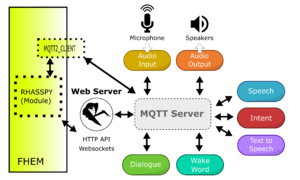RHASSPY: Unterschied zwischen den Versionen
Drhirn (Diskussion | Beiträge) |
(Installation auf reguläres update angepaßt) |
||
| (95 dazwischenliegende Versionen von 3 Benutzern werden nicht angezeigt) | |||
| Zeile 1: | Zeile 1: | ||
{{Baustelle}} | {{Baustelle}} | ||
Diese Seite beschreibt die Konfiguration und Verwendung des Moduls 10_RHASSPY.pm. | |||
{{Infobox Modul | {{Infobox Modul | ||
|ModPurpose=Anbindung von FHEM an den Rhasspy Sprachassistenten | |ModPurpose=Anbindung von FHEM an den Rhasspy Sprachassistenten | ||
| Zeile 7: | Zeile 8: | ||
|ModFTopic=119447 | |ModFTopic=119447 | ||
|ModTechName=10_RHASSPY.pm | |ModTechName=10_RHASSPY.pm | ||
|ModOwner= | |ModOwner=Beta-User ({{Link2FU|9229|Forum}}/[[Benutzer Diskussion:Beta-User|Wiki]]), drhirn ({{Link2FU|15727|Forum}}/[[Benutzer Diskussion:Drhirn|Wiki]]) | ||
}} | }} | ||
[https://github.com/rhasspy/rhasspy Rhasspy] ist eine Open- | [[File:Rhasspy_fhem.png|thumb|right|Schematische Darstellung von Rhasspy und FHEM/RHASSPY]] | ||
== Einleitung == | |||
[https://github.com/rhasspy/rhasspy Rhasspy] ist eine Open Source Server-Lösung für Spracherkennung und Sprachsteuerung, welche auf einem RaspBerry Pi oder einem anderen Debian-basierten Serversystem lauffähig ist. Es handelt sich dabei um eine Sammlung von Programmen (=Skripten in der Python-Sprechweise), die unter einer einheitlichen und sehr flexiblen Benutzungsoberfläche zusammengefasst sind. Die Besonderheit an Rhasspy ist, dass es nach der Installation komplett offline betrieben werden kann. Es werden also keine Daten an einen Server im Internet geschickt, und für den Betrieb nur für FHEM werden nur moderate Hardwareanforderungen gestellt - ein aktueller Raspberry Pi ab Modell 3B+ sollte in der Regel genügen. | |||
Die Anbindung weiterer Räume ist über sogenannte "Satelliten" möglich. Dies kann z.B. ein Pi Zero mit Mikro und Lautsprecher sein, ein ESP32 mit entsprechender Hardware oder ein Mobiltelefon mit Android und der entsprechenden App. | Die Anbindung weiterer Räume ist über sogenannte "Satelliten" möglich. Dies kann z.B. ein Pi Zero mit Mikro und Lautsprecher sein, ein ESP32 mit entsprechender Hardware oder ein Mobiltelefon mit Android und der entsprechenden App. | ||
Rhasspy besteht aus vielen unterschiedlichen Modulen (Hot-Word Erkennung, Text to Speech, Speech to Text, Intent Erkennung, | Rhasspy besteht aus vielen unterschiedlichen Modulen (Hot-Word Erkennung, Text-to-Speech, Speech-to-Text, Intent Erkennung, etc.). Alle diese Module kommunizieren miteinander über das [[MQTT|MQTT]]-Protokoll. | ||
Das Modul [[RHASSPY]] prüft Teile des MQTT-Traffics, konvertiert diese JSON-Nachrichten in FHEM-Befehle und sendet Nachrichten zurück an Rhasspy um z.B. Antworten über Text-to-Speech auszugeben. | |||
RHASSPY verwendet das Modul 00_MQTT2_CLIENT.pm um Nachrichten zu empfangen und zu senden. Daher ist es notwendig, eine Instanz dieses Moduls als FHEM-Device zu erstellen, bevor RHASSPY verwendet werden kann. | |||
RHASSPY | Hervorgegangen ist RHASSPY aus dem Snips-Modul, nachdem Snips an Sonos verkauft und anschließend eingestellt wurde. Danke also an Thyraz, der die grundlegenden Arbeiten erledigt hat! | ||
=== Konventionen === | |||
{{Hinweis| In diesem Artikel und der CommandRef werden folgende Schreibweisen verwendet: | |||
* '''[[RHASSPY]]''' bezieht sich auf das FHEM-Modul | |||
* '''rhasspy''' bezieht sich auf das das FHEM-Device | |||
* '''Rhasspy''' bezeichnet die (zentrale) Serverinstallation}} | |||
{{Hinweis| | {{Hinweis|Dialoge werden in RHASSPY verwaltet wie [https://rhasspy.readthedocs.io/en/latest/reference/#dialogue-manager hier] beschrieben. Dialoge werden also nicht funktionieren, sobald für das Dialogue-Management etwas anderes als ''RHASSPY'' eingestellt ist}} | ||
=== Erste Schritte === | |||
Die Installation und Erstinbetriebnahme von Rhasspy wird in einer Schnellstart-Anleitung erklärt: [[RHASSPY/Schnellstart]] Diese Anleitung sollte auch befolgt werden, wenn man sich sehr gut mit FHEM auskennt. Wer dies erfolgreich absolviert hat, kann gleich zu Abschnitt [[#Set-Befehle_.28SET.29|Set-Befehle (SET)]] weiterspringen, und/oder die [[RHASSPY/Vertiefung|Vertiefung]] durcharbeiten. | |||
== Erste Schritte == | |||
=== Details zur Verwaltung des RHASSPY Moduls === | |||
Das Modul ist seit September 2022 im regulären FHEM-update enthalten. | |||
== Einrichtung MQTT2_CLIENT == | == Einrichtung MQTT2_CLIENT == | ||
| Zeile 69: | Zeile 43: | ||
Zuerst muss ein MQTT2_CLIENT Device erstellt werden, welches sich mit dem MQTT-Server (Mosquitto) von Rhasspy verbindet: | Zuerst muss ein MQTT2_CLIENT Device erstellt werden, welches sich mit dem MQTT-Server (Mosquitto) von Rhasspy verbindet: | ||
<syntaxhighlight lang=" | <syntaxhighlight lang="perl">define <deviceName> MQTT2_CLIENT <ip-oder-hostname-des-mqtt-servers>:<port></syntaxhighlight> | ||
Anschließend wird die ''clientOrder'' gesetzt, um die richtige Benachrichtigungsreihenfolge einzustellen. Wird das MQTT2_CLIENT Device nur für RHASSPY verwendet, reicht hier die Angabe <code>RHASSPY</code>. Ansonsten müssen noch alle anderen Devices (z.B. <code>MQTT_GENERIC_BRIDGE</code>, <code>MQTT2_DEVICE</code>) angegeben werden. | Anschließend wird die ''clientOrder'' gesetzt, um die richtige Benachrichtigungsreihenfolge einzustellen. Wird das MQTT2_CLIENT Device nur für RHASSPY verwendet, reicht hier die Angabe <code>RHASSPY</code>. Ansonsten müssen noch alle anderen Devices (z.B. <code>MQTT_GENERIC_BRIDGE</code>, <code>MQTT2_DEVICE</code>) angegeben werden. | ||
<syntaxhighlight lang=" | <syntaxhighlight lang="perl">attr <deviceName> clientOrder RHASSPY [device2] [device3]</syntaxhighlight> | ||
Um die Topics einzuschränken, die das Device abonniert, müssen diese angegeben werden. Wird der MQTT-Server nur für RHASSPY verwendet, reicht die Angabe <code>setByTheProgram</code>. Ansonsten müssen alle für RHASSPY notwendigen Topics eingefügt werden. | Um die Topics einzuschränken, die das Device abonniert, müssen diese angegeben werden. Wird der MQTT-Server nur für RHASSPY verwendet, reicht die Angabe <code>setByTheProgram</code>. Ansonsten müssen alle für RHASSPY notwendigen Topics eingefügt werden. | ||
<syntaxhighlight lang=" | <syntaxhighlight lang="perl">attr <deviceName> subscriptions setByTheProgram</syntaxhighlight> | ||
bzw. | bzw. | ||
<syntaxhighlight lang=" | <syntaxhighlight lang="perl">attr <deviceName> subscriptions hermes/intent/+ hermes/dialogueManager/sessionStarted hermes/dialogueManager/sessionEnded hermes/nlu/intentNotRecognized hermes/hotword/+/detected hermes/hotword/toggleOn hermes/hotword/toggleOff hermes/tts/say</syntaxhighlight> | ||
;Beispiele | ;Beispiele | ||
* Rhasspy-interner MQTT-Server wird mit seinem Standard-Port verwendet. Rhasspy läuft auf der selben Maschine wie FHEM. MQTT2_CLIENT wird nur für RHASSPY verwendet. | * Rhasspy-interner MQTT-Server wird mit seinem Standard-Port verwendet. Rhasspy läuft auf der selben Maschine wie FHEM. MQTT2_CLIENT wird nur für RHASSPY verwendet. | ||
<syntaxhighlight lang=" | <syntaxhighlight lang="perl"> | ||
defmod rhasspyMQTT2 MQTT2_CLIENT localhost:12183 | defmod rhasspyMQTT2 MQTT2_CLIENT localhost:12183 | ||
attr rhasspyMQTT2 clientOrder RHASSPY | attr rhasspyMQTT2 clientOrder RHASSPY | ||
attr rhasspyMQTT2 subscriptions setByTheProgram | attr rhasspyMQTT2 subscriptions setByTheProgram | ||
</syntaxhighlight> | </syntaxhighlight> | ||
*Rhasspy läuft auf einem eigenen Server und verwendet einen externen MQTT Server mit eigener Port-Einstellung. MQTT2_CLIENT wird für RHASSPY, aber auch MQTT_GENERIC_BRIDGE und MQTT2_DEVICE verwendet. | * Rhasspy läuft auf einem eigenen Server und verwendet einen externen MQTT Server mit eigener Port-Einstellung. MQTT2_CLIENT wird für RHASSPY, aber auch MQTT_GENERIC_BRIDGE und MQTT2_DEVICE verwendet. | ||
<syntaxhighlight lang=" | <syntaxhighlight lang="perl"> | ||
defmod rhasspyMQTT2 MQTT2_CLIENT 192.168.1.122:1884 | defmod rhasspyMQTT2 MQTT2_CLIENT 192.168.1.122:1884 | ||
attr rhasspyMQTT2 clientOrder RHASSPY MQTT_GENERIC_BRIDGE MQTT2_DEVICE | attr rhasspyMQTT2 clientOrder RHASSPY MQTT_GENERIC_BRIDGE MQTT2_DEVICE | ||
attr rhasspyMQTT2 subscriptions hermes/intent/+ hermes/dialogueManager/sessionStarted hermes/dialogueManager/sessionEnded hermes/nlu/intentNotRecognized hermes/hotword/+/detected [zusätzliche Subscriptions für andere MQTT-Module] | attr rhasspyMQTT2 subscriptions hermes/intent/+ hermes/dialogueManager/sessionStarted hermes/dialogueManager/sessionEnded hermes/nlu/intentNotRecognized hermes/hotword/+/detected hermes/hotword/toggleOn hermes/hotword/toggleOff hermes/tts/say [zusätzliche Subscriptions für andere MQTT-Module] | ||
</syntaxhighlight> | </syntaxhighlight> | ||
== Definition von RHASSPY (DEF)== | == Definition von RHASSPY (DEF)== | ||
<syntaxhighlight lang=" | <syntaxhighlight lang="perl">define <name> RHASSPY <baseUrl> <devspec> <defaultRoom> <siteId> <language> <fhemId> <prefix> <useGenericAttrs> <handleHotword> <autoTraining> <encoding></syntaxhighlight> | ||
{{Randnotiz|RNTyp=Info|RNText=RHASSPY verwendet sehr oft <parseParams>. Nicht nur im Define, sondern z.B. auch, um Attribut-Werte auszuwerten. Es sollten also alle Parameter im Define in der Form key=value angegeben werden.).}}{{Randnotiz|RNTyp=Info|RNText=RHASSPY führt jede Menge Daten aus unterschiedlichen Quellen zusammen um seine Funktion erfüllen zu können. Die endgültige Daten-Struktur, die RHASSPY verwendet, kann mittels des [[List|list]]-Kommandos angezeigt werden. Es wird empfohlen, sich diese Daten-Struktur auf jeden Fall anzusehen. Vor allem dann, wenn etwas nicht wie gewünscht funktioniert.}} | {{Randnotiz|RNTyp=Info|RNText=RHASSPY verwendet sehr oft <parseParams>. Nicht nur im Define, sondern z.B. auch, um Attribut-Werte auszuwerten. Es sollten also alle Parameter im Define in der Form key=value angegeben werden.).}}{{Randnotiz|RNTyp=Info|RNText=RHASSPY führt jede Menge Daten aus unterschiedlichen Quellen zusammen um seine Funktion erfüllen zu können. Die endgültige Daten-Struktur, die RHASSPY verwendet, kann mittels des [[List|list]]-Kommandos angezeigt werden. Es wird empfohlen, sich diese Daten-Struktur auf jeden Fall anzusehen. Vor allem dann, wenn etwas nicht wie gewünscht funktioniert.}} | ||
Alle Parameter sind '''optional'''. Die meisten werden im Normalfall gar nicht benötigt (z.B. <code>fhemId</code>, <code>prefix</code>). Sollten sie aber verwendet und später geändert werden, kann es zu unvorhergesehenem Verhalten kommen. Speziell beim Einstieg in das Thema RHASSPY sollten nicht mehr, als die ersten drei verwendet werden. Ausgenommen eventuell noch <code>language</code>, möchte man eine andere Sprache als Englisch oder Deutsch verwenden. | Alle Parameter sind '''optional'''. Die meisten werden im Normalfall gar nicht benötigt (z.B. <code>fhemId</code>, <code>prefix</code>), oder können auf den automatisch vergebenen Werten belassen werden. Sollten sie aber verwendet und später geändert werden, kann es zu unvorhergesehenem Verhalten kommen. Speziell beim Einstieg in das Thema RHASSPY sollten nicht mehr, als die ersten drei verwendet werden. Ausgenommen eventuell noch <code>language</code>, möchte man eine andere Sprache als Englisch oder Deutsch verwenden und <code>siteId</code>, das für Tests und andere Text-Eingabemöglichkeiten wichtig ist. | ||
=== baseUrl === | |||
Die URL zum Rhasspy-Webservice. Sollten eine Base und mehrere Satelliten verwendet werden, die URL zur Base. Bitte sicherstellen, dass die Adresse richtig ist (IP und Port)! Default ist <code>baseUrl=http://127.0.0.1:12101</code>. | |||
=== devspec === | |||
''devspec'' der Geräte, die mit Rhasspy gesteuert werden sollen. Wenn der ''genericDeviceType''-Support aktiviert ist, ist der Default <code>devspec=genericDeviceType=.+</code>, sonst wird <code>devspec=room=Rhasspy</code> verwendet. Ohne ein passendes Match in der devspec wird kein Gerät mit dem Modul interagieren, egal, ob sonst irgendwelche RHASSPY-spezifischen Attribute beim Gerät gesetzt sind. Genauere Informationen, wie z.B. eine Liste von Geräten oder Kombinationen aus Geräten und Räumen (z.B. <code>devspec=room=livingroom,room=bathroom,bedroomlamp</code>) verwendet werden können, finden sich in der [https://commandref.fhem.de/commandref.html#devspec CommandRef]. | |||
=== defaultRoom === | |||
Der Name des Standard-Raumes, der verwendet wird, wenn im Sprachkommando kein Raum enthalten ist und auch kein passender für das Device gefunden werden kann. Default ist <code>defaultRoom=default</code>. | |||
=== language === | |||
Sprache, in der mit Rhasspy gesprochen wird. Der Standard-Wert hängt vom ''global''-Device ab. Dieser ist standardmäßig <code>language=en</code>. | |||
=== fhemId === | |||
Wird verwendet um auf MQTT-Seite zwischen mehreren Installationen des RHASSPY-Moduls zu unterscheiden. Ist auch ein Teil des Topic-Trees, auf den die jeweilige RHASSPY-Instanz hört. Default ist <code>fhemId=fhem</code>. | |||
{{Hinweis|Dialoge werden in RHASSPY verwaltet wie [https://rhasspy.readthedocs.io/en/latest/reference/#dialogue-manager hier] beschrieben. Dialoge werden also nicht funktionieren, sobald für das Dialogue-Management etwas anderes als ''RHASSPY'' eingestellt ist}} | |||
=== siteId === | |||
Wenn bestimmte Funktionen genutzt werden sollen, muss die RHASSPY-Instanz für Rhasspy als ''Satellit'' eigenständig angesprochen werden können. Hierzu muss dann eine eindeutige Kennung vergeben werden, und diese ist insbesondere dann auch in der für die Intent Recognition zuständigen Rhasspy-Komponente als Satellit anzugeben. Wird diese nicht explizit gesetzt, wird diese aus dem ''language''-Kürzel und der ''fhemId'' zusammengesetzt. | |||
{{Hinweis|Für die Funktionalitäten ''test_sentence'', ''test_file'', ''msgDialog'' und ''AMAD.*'' ist es '''zwingend erforderlich''', die siteId in der Rhasspy-Intent-Recognition-Komponente einzutragen!}} | |||
=== prefix === | |||
Wird verwendet um auf FHEM-Seite zwischen mehreren Installationen des RHASSPY-Moduls zu unterscheiden. Praktisch, wenn man mehrere Instanzen von RHASSPY auf einer FHEM Installation laufen hat und z.B. verschiedene Bezeichner für Gruppen und Räume haben möchte (z.B. unterschiedliche Sprachen). Default ist <code>prefix=rhasspy</code>. | |||
=== useGenericAttrs === | |||
Üblicherweise verwendet RHASSPY - wie auch einige andere FHEM Module für Sprachassistenten - das Attribut ''genericDeviceType'' um Schaltmöglichkeiten von Geräten automatisch zu erkennen. Dieser Parameter fügt das Attribut ''genericDeviceType'' zur globalen Attributliste hinzu. Der Wert 0 verhindert dieses hinzufügen und die automatisierte Eigenschaftenerkennung. Default ist <code>useGenericAttrs=1</code>. | |||
=== encoding === | |||
Sollte es Probleme mit Umlauten geben, kann das Character-Encoding geändert werden. Default ist <code>encoding=utf8</code>. | |||
=== handleHotword === | |||
Triggert das Reading ''hotword'', wenn ein Hotword erkannt wurde (und erstellt das Reading, falls noch nicht vorhanden). Weitere Informationen dazu stehen beim Attribut [[#rhasspyHotwords|''rhasspyHotwords'']]. Default ist <code>handleHotword=0</code> | |||
=== autoTraining === | |||
Da Änderungen auf der FHEM-Seite (z.B. bei Änderungen der rhasspyNames) auch Rhasspy bekannt gemacht werden müssen und anschließend ein Training erfolgen muss, damit Rhasspy diese Änderugnen ebenfalls berücksichtigt, übergibt RHASSPY derartige Änderungen nach Ablauf von einer Minute seit der letzten Änderung an Rhasspy und initiiert dann ein Training. Setzt man diesen Schlüssel auf "0", wird diese Funktion deaktiviert, alle anderen numerischen Werte werden als Änderung dieses Timeouts (in Sekunden) interpretiert | |||
Default ist <code>autoTraining=60</code> | |||
{{Hinweis|Nach dem Definieren eines RHASSPY-Modules sollte das IODev manuell gesetzt werden um ein automatische IO-Zuweisung zu verhindern. Z.B. <code>attr <deviceName> IODev <m2client></code>.}} | {{Hinweis|Nach dem Definieren eines RHASSPY-Modules sollte das IODev manuell gesetzt werden um ein automatische IO-Zuweisung zu verhindern. Z.B. <code>attr <deviceName> IODev <m2client></code>.}} | ||
;Beispiele: | ;Beispiele: | ||
Läuft Rhasspy auf der selben Maschine wie FHEM, die Sprache ist im ''global''-Device bereits richtig eingestellt und der Standardraum entspricht der | Läuft Rhasspy auf der selben Maschine wie FHEM, die Sprache ist im ''global''-Device bereits richtig eingestellt und der Standardraum entspricht der siteId, die in Rhasspy vergeben wurde: | ||
<syntaxhighlight lang=" | <syntaxhighlight lang="perl">define Rhasspy RHASSPY</syntaxhighlight> | ||
Läuft Rhasspy auf einem anderen System wie FHEM, der Standard-Raum enspricht nicht dem, was Rhasspy liefert, die Sprache soll auch anders sein und es sollen sowohl Geräte mit vorhandenem ''genericDeviceType'' Attribut, als auch die Geräte ''device_a1'' und ''device_xy'' gesteuert werden: | Läuft Rhasspy auf einem anderen System wie FHEM, der Standard-Raum enspricht nicht dem, was Rhasspy liefert, die Sprache soll auch anders sein und es sollen sowohl Geräte mit vorhandenem ''genericDeviceType'' Attribut, als auch die Geräte ''device_a1'' und ''device_xy'' gesteuert werden: | ||
<syntaxhighlight lang=" | <syntaxhighlight lang="perl">define Rhasspy RHASSPY baseUrl=http://192.168.1.210:12101 defaultRoom="Büro Lisa" language=de devspec=genericDeviceType=.+,device_a1,device_xy handleHotword=1</syntaxhighlight> | ||
== Set-Befehle (SET) == | |||
== | === customSlot === | ||
Erstellt einen neuen - oder überschreibt einen alten - Slot in Rhasspy | |||
* <code>slotname</code> und <code>slotdata</code> sind verpflichtend | |||
* <code>overwrite</code> ist optional. Default ist <code>overwrite=true</code>. Das Setzen eines anderes Wertes verhindert das Überschreiben einen bereits bestehenden Slot mit gleichem Namen. | |||
* <code>training</code> ist optional. Default ist <code>training=true</code>. Das Setzen eines anderen Wertes verhindert ein Training von Rhasspy nach dem Speichern des Slots. | |||
'''Beispiele:''' | |||
:<code>set <rhasspyDevice> customSlot mySlot a,b,c overwrite training</code> | :<code>set <rhasspyDevice> customSlot mySlot a,b,c overwrite training</code> | ||
:<code>set <rhasspyDevice> customSlot slotname=mySlot slotdata=a,b,c overwrite=false</code> | :<code>set <rhasspyDevice> customSlot slotname=mySlot slotdata=a,b,c overwrite=false</code> | ||
=== fetchSiteIds === | |||
Liest alle in Rhasspy vorhandenen siteIDs aus und speichert sie im Reading ''siteIds''. Wird z.B. verwendet, um festzustellen, auf welchem Satelliten der User über das Ende eines Timers benachrichtigt werden soll. | |||
Muss immer ausgeführt werden, wenn eine neue siteId in Rhasspy hinzugefügt wird (neuer Satellit z.B.). | |||
'''Beispiel:''' | |||
:<code>set <rhasspyDevice> fetchSiteIds</code> | :<code>set <rhasspyDevice> fetchSiteIds</code> | ||
=== play === | |||
Sendet eine WAV Datei an Rhasspy, <code>siteId</code> und <path> sind verpflichtend! | |||
Optional kann die Anzahl der Wiederholungen (Default: 1) und die Dauer der Pause zwischen den jeweiligen Wiederholungen (Default: 15) angeben werden. | |||
''Beispiele:''' | |||
:<code>set <rhasspyDevice> play siteId="default" path="/opt/fhem/test.wav"</code> | :<code>set <rhasspyDevice> play siteId="default" path="/opt/fhem/test.wav"</code> | ||
:<code>set <rhasspyDevice> play siteId="default" path="./test.wav" repeats=3 wait=20</code> | :<code>set <rhasspyDevice> play siteId="default" path="./test.wav" repeats=3 wait=20</code> | ||
=== speak === | |||
Sendet einen Text an das TTS-Sytem, welches ihn dann als Sprache ausgibt. | |||
Beide Argumente <code>siteId</code> und <code>text</code> sind verpflichtend! | |||
'''Beispiel:''' | |||
:<code>set <rhasspyDevice> speak siteId="wohnzimmer" text="This is a test"</code> | :<code>set <rhasspyDevice> speak siteId="wohnzimmer" text="This is a test"</code> | ||
=== textCommand === | |||
Sendet ein Text-Kommando an Rhasspy. | |||
'''Beispiel:''' | |||
:<code>set <rhasspyDevice> textCommand schalte das licht ein</code> | :<code>set <rhasspyDevice> textCommand schalte das licht ein</code> | ||
Mangels siteId erfolgt hier keine Rückmeldung zum ausgeführten Kommando. | |||
=== trainRhasspy === | |||
Startet das Training von Rhasspy. | |||
'''Beispiel:''' | |||
:<code>set <rhasspyDevice> trainRhasspy</code> | :<code>set <rhasspyDevice> trainRhasspy</code> | ||
=== update === | |||
''update'' kennt diverse Abstufungen: | |||
==== update devicemap ==== | |||
Wenn an der Konfiguration von RHASSPY oder an den von ihm gesteuerten Geräten etwas geändert wurde, muss dieser Befehl ausgeführt werden, um die Datenstruktur von RHASSPY zu aktualisieren, Rhasspy von den Änderungen zu informieren (Slots z.B.) und ein Training zu starten. Wenn [[#autoTraining|autoTraining]] nicht deaktiviert wurde, erfolgt dies bei Änderungen an relevanten Attributen nach einiger Zeit zwar automatisch, über diesen Befehl kann aber sichergestellt werden, dass dies unmittelbar und ohne Vergleich mit Alt-Daten erfolgt. | |||
''Beispiel:''' | |||
:<code>set <rhasspyDevice> update devicemap</code> | |||
==== update devicemap_only ==== | |||
Aktualisiert die Datenstruktur von RHASSPY. Es werden weder Slots in Rhasspy geändert, noch das Training gestartet. | |||
'''Beispiel:''' | |||
:<code>set <rhasspyDevice> update devicemap_only</code> | |||
==== update slots ==== | |||
Aktualisiert (bzw. erstellt) alle Slots in Rhasspy mit den aktuellen Geräten, Räumen, usw. | |||
Erstellte/Aktualisierte Slots sind z.B.: | |||
* de.fhem.AllKeywords (Hinweis: Die ersten beiden Teile ''de'' und ''fhem'' hängen von der DEF des RHASSPY-Devices ab) | |||
* de.fhem.Device | |||
* de.fhem.Device-''genericDeviceType'' | |||
* de.fhem.Device-''Intent'' | |||
* de.fhem.Group | |||
* de.fhem.Room | |||
* de.fhem.MediaChannels | |||
* de.fhem.Color | |||
* de.fhem.NumericType | |||
'''Beispiel:''' | |||
:<code>set <rhasspyDevice> update slots</code> | |||
==== slots_no_training ==== | |||
Wie <code>slots</code>, aber ohne Training nach dem Update. | |||
'''Beispiel:''' | |||
:<code>set <rhasspyDevice> update slots_no_training</code> | |||
==== update language ==== | |||
Liest das das Sprach-File (''languageFile'') neu ein. | |||
Muss immer ausgeführt werden, wenn in diesem File oder dem Attribut ''languageFile'' etwas geändert wurde! | |||
'''Beispiel:''' | |||
:<code>set <rhasspyDevice> update language</code> | |||
==== update intent_filter ==== | |||
Setzt die Intent Filter, die vom Rhasspy Dialogue Manger verwendet werden zurück. Details dazu bei [[#intentFilter|intentFilter]] im ''rhasspyTweaks''-Attribut. | |||
'''Beispiel:''' | |||
:<code>set <rhasspyDevice> update intent_filter</code> | |||
==== update all ==== | |||
Aktualisiert die Devicemap und das languageFile | |||
'''Beispiel:''' | |||
:<code>set <rhasspyDevice> update all</code> | |||
=== volume === | |||
Stellt die Lautstärke der gewünschten siteId auf einen Wert zwischen 0 and 1 (float). Beide Argumente <code>siteId</code> <code>volume</code> sind verpflichtend. | |||
'''Beispiel:''' | |||
::<code>set <rhasspyDevice> siteId="default" volume="0.5"</code> | ::<code>set <rhasspyDevice> siteId="default" volume="0.5"</code> | ||
{{Hinweis|Bitte nicht vergessen, dass nach jeder Änderung an RHASSPY oder an einem von RHASSPY gesteuerten Gerät ein <code>update devicemap</code> ausgeführt werden | {{Hinweis|Bitte nicht vergessen, dass nach jeder Änderung an RHASSPY oder an einem von RHASSPY gesteuerten Gerät ein <code>update devicemap</code> ausgeführt werden sollte, v.a. wenn das [[#autoTraining|autoTraining]] in der DEF deaktiviert wurde!}} | ||
== Get-Befehle (GET) == | |||
=== export_mapping === | |||
Liefert für das angegebene Device ein "klassisches" ''rhasspyMapping'', das dann als Basis für eigene Weiterentwicklungen genutzt werden kann. Funktioniert ggf. nicht in allen Fällen (z.B. bei ''SetScene'' und dem Szenen-Format für ''HUEBridge''). | |||
=== test_file === | |||
Anzugeben ist der Dateiname (einschl. Pfad) | |||
Die Datei wird zeilenweise eingelesen und an die Rhasspy-Komponente für die Intent-Erkennung übergeben. Das Ergebnis der Analyse wird in eine File geschrieben, die auf '_result.txt' endet. ''stop'' als Dateiname unterbricht einen laufenden Test. Die ggf. abgeleiteten Kommandos werden nicht ausgeführt, FHEM wird während eines laufende Tests auch keine anderen Kommandos von der Rhasspy-Seite her annehmen. | |||
Für diese Funktion ist es zwingend erforderlich, dass die ''siteId'' der RHASSPY-Instanz bei der Intent-Recognition-Komponente in Rhasspy als Satellit angegeben wurde. | |||
=== test_sentence === | |||
Es kann ein beliebiger einzelner Satz eingegeben werden, die Ausgabe erfolgt dann in einem eigenen Dialogfeld, ansonsten gilt sinngemäß dasselbe wie bei ''test_file''. | |||
==Attribute (ATTR)== | ==Attribute (ATTR)== | ||
| Zeile 241: | Zeile 253: | ||
*Attribute, die in den Devices gesetzt werden müssen, die von RHASSPY kontrolliert werden sollen. | *Attribute, die in den Devices gesetzt werden müssen, die von RHASSPY kontrolliert werden sollen. | ||
Letztere werden im Abschnitt [[# | Letztere werden im Abschnitt [[#FHEM-Devices für die Verwendung mit Rhasspy konfigurieren|FHEM-Devices für die Verwendung mit Rhasspy konfigurieren]] behandelt. | ||
In diesem Abschnitt werden die Attribute behandelt, die auf das RHASSPY-Device selbst wirken. | In diesem Abschnitt werden die Attribute behandelt, die auf das RHASSPY-Device selbst wirken. | ||
===IODev=== | |||
Das MQTT2_CLIENT Device, welches die MQTT-Nachrichten für RHASSPY liefert. | |||
'''Beispiel:''' | |||
<code>attr <rhasspyDevice> IODev rhasspyMQTT2</code> | |||
===forceNEXT=== | |||
Wenn dieses Attribut auf 1 gesetzt ist, leitet RHASSPY eingehende MQTT-Nachrichten an andere MQTT2-IO-Client Module wie MQTT2_DEVICE weiter, auch wenn das Topic zu einem von RHASSPY abonnierten passt. | |||
Standardmäßig werden diese Nachrichten nicht weitergeleitet um eine bessere Kompatibilität mit dem ''autocreate''-Feature des MQTT2_DEVICE sicher zu stellen. | |||
Siehe dazu das {{Link2CmdRef|Anker=MQTT2_CLIENT-attr-clientOrder|Lang=en|Label=clientOrder}}-Attribut in der CommandRef zum MQTT2_CLIENT Device. | |||
Das Setzen dieses Attributs in einer RHASSPY-Instanz kann auch andere eventuell vorhandene RHASSPY-Instanzen beinflussen. | |||
Default ist <code>0</code> | |||
'''Beispiel:''' | |||
<code>attr <rhasspyDevice> forceNext 1</code> | |||
===languageFile=== | |||
{{Randnotiz|RNTyp=g|RNText=Bei Nutzung von configDB wird diese Datei aus der Datenbank gelesen.}} | |||
Pfad zur Sprach-Datei | |||
Ist dieses Argument nicht gesetzt, wird ein Standard-Set an englischen Sätzen für die Sprachantworten verwendet. | |||
Die Datei selbst muss ein gültiges JSON-File sein, dass sich nach der Struktur aus den englischen Standardwerten richtet. | |||
Eine deutsche Beispiel-Datei ist im [https://svn.fhem.de/trac/browser/trunk/fhem/contrib/RHASSPY/rhasspy-de.cfg SVN] vorhanden. Man kann aber einfach ein Dump der englischen Struktur machen (replace RHASSPY by your device's name: <code>{toJSON($defs{RHASSPY}->{helper}{lng})}</code>, das Ergebnis dann bearbeiten und es als eigenes languageFile verwenden. | |||
Im Standard-Set sind auch einige Variablen enthalten. Auch die können im eigenen File verwendet werden. | |||
''languageFile'' erlaubt auch eine Kombination aus vorhandenen und eigenen Sätzen. Dazu können die eigenen Sätzen einfach im Sub-Tree ''user'' abgelegt werden. | |||
'''Beispiel:''' (vorausgesetzt, die Sprach-Datei ist im selben Verzeichnis wie fhem.pl): | |||
<code>attr <rhasspyDevice> languageFile ./rhasspy-de.cfg</code> | |||
====response==== | |||
{{Hinweis|Die Verwendung dieses Attributs ist nicht mehr empfohlen. Bessere Alternative ist die Sprach-Datei.}} | |||
<!-- | <!-- | ||
Mit diesem Attribut können eigene Standardantworten definiert werden. | |||
Mögliche Schlüsselwörter sind <code>DefaultError</code>, <code>NoActiveMediaDevice</code> und <code>DefaultConfirmation</code>. | |||
'''Beispiel:''' | |||
<syntaxhighlight lang="perl">DefaultError= | |||
DefaultConfirmation=Klaro, mach ich</syntaxhighlight> | DefaultConfirmation=Klaro, mach ich</syntaxhighlight> | ||
--> | --> | ||
===rhasspyHotwords=== | |||
Kann verwendet werden, um benutzerdefinierte Aktionen auszuführen, sobald ein bestimmtes Hotword erkannt wurde. Dazu sind keine speziellen Konfigurationsschritte in anderen FHEM Devices notwendig. | |||
Wenn mittels Attribut oder DEF aktiviert, wird ein Reading ''hotword'' erstellt und mit dem erkannten Hotword und der siteId befüllt um ein Event-Handling zu ermöglichen. | |||
{{Hinweis|Da bei den hotword messages für alle Teilnehmer dieselbe Topic-Structur verwendet wird, kann RHASSPY nicht unterscheiden, ob eine solche für diese Instanz relevant ist. Falls entsprechende Unterscheidungen gemacht werden sollen, muss dies vom User entsprechend konfiguriert werden, z.B. indem die subscriptions (am MQTT2_CLIENT) eingeschränkt werden oder indem nur jeweils andere hotword-Einträge für jede RHASSPY-Instanz genutzt werden.}} | |||
Ein Hotword pro Zeile, Syntax entweder einfach oder erweitert | |||
'''Beispiele:''' | |||
:<code>bumblebee_linux = set amplifier2 mute on</code> | :<code>bumblebee_linux = set amplifier2 mute on</code> | ||
:<code>porcupine_linux = livingroom="set amplifier mute on" default={Log3($DEVICE,3,"device $DEVICE - room $ROOM - value $VALUE")}</code> | :<code>porcupine_linux = livingroom="set amplifier mute on" default={Log3($DEVICE,3,"device $DEVICE - room $ROOM - value $VALUE")}</code> | ||
Im ersten Beispiel wird der Befehl immer ausgeführt, wenn das Hotword ''bumblebee_linux'' erkannt wurde. | |||
Im zweiten nur, wenn das Hotword ''porcupine_linux'' in der siteId ''livingroom'' erkannt wurde. | |||
$DEVICE wird ausgewertet als der Name des RHASSPY Devices, $ROOM als siteId und $VALUE als das verwendete Hotword. | |||
===rhasspyIntents=== | |||
Definiert einen benutzerdefinierten Intent. | |||
Ein Intent pro Zeile. | |||
'''Beispiel:''' | |||
:<code>attr <rhasspyDevice> rhasspyIntents SetCustomIntentsTest=SetCustomIntentsTest(siteId,Type)</code> | :<code>attr <rhasspyDevice> rhasspyIntents SetCustomIntentsTest=SetCustomIntentsTest(siteId,Type)</code> | ||
in Kombination mit folgendem myUtils-Code | |||
<syntaxhighlight lang="perl"> | |||
sub SetCustomIntentsTest { | sub SetCustomIntentsTest { | ||
my $room = shift; | my $room = shift; | ||
| Zeile 315: | Zeile 323: | ||
return "RHASSPY: Room $room, Type $type"; | return "RHASSPY: Room $room, Type $type"; | ||
}</syntaxhighlight> | }</syntaxhighlight> | ||
schreibt einen Log-Eintrag nach jedem Aufruf dieses Intents. | |||
Die folgenden Argumente können dabei übergeben werden: | |||
* NAME => Name des RHASSPY-Devices | |||
* DATA => komplette JSON-$data (wie intern geparsed), in JSON kodiert | |||
* siteId, Device etc. => jedes Element, das in JSON-$data existiert | |||
Wird von der Funktion ein einfacher Text zurück geliefert, wird dieser als ''response'' angesehen. Wenn der Rückgabewert nicht definiert ist, wird die Standard-''response'' verwendet. | |||
Es kann aber auch ein '''HASH''' oder '''ARRAY''' übergeben werden. | |||
* Im Falle eines '''ARRAY'''s wird das erste Element als ''response'' interpretiert und kann ein reiner Text sein, womit der Dialog beendet wird. | |||
* Ist das erste Element ein '''HASH''' wird die Dialog-Session fortgesetzt. Eine offene Dialog-Session wird per Default nach 20 Sekunden beendet. Diese Zeitspanne kann aber auch geändert werden, in dem im ARRAY als zweiter Wert eine Zahl übergeben wird. Das zweite Element kann aber auch eine komma-getrennte Liste an Geräten sein, die geändert (geschalten) wurden. Das dient dazu, damit die Geräte auch Events liefern, was ansonsten nicht der Fall wäre. Siehe dazu den "d"-Parameter beim Attribut [[#rhasspyShortcuts|rhasspyShortcuts]]. | |||
Wird eine HASH-Datenstruktur (ggf. in $response innerhalb einer ARRAY-Struktur), um einen laufenden Dialog fortzusetzen, muss sichergestellt werden, dass alle erforderlichen Datenelemente enthalten sind, insbesondere ''intentFilter'', falls die für den weiteren Dialog relevanten Intents eingeschränkt (oder erweitert) werden sollen. Dabei sollte möglichst der Intent ''CancelAction'' aktiv gehalten werden, damit der User die Option hat, den Dialog jederzeit aktiv zu beenden. | |||
Siehe dazu auch den Abschnitt [[#Eigene Intents erstellen|Eigene Intents erstellen]]. | |||
===rhasspyShortcuts=== | |||
Hiermit können benutzerdefinierte Sätze erstellt werden ohne die sentences.ini in Rhasspy bearbeiten zu müssen. | |||
Diese Shortcuts werden zu Rhasspy hochgeladen, sobald das <code>updateSlots</code> [[#set-update|Set]]-Kommando ausgeführt wird. | |||
Ein Shortcut pro Zeile, Syntax ist entweder einfach oder erweitert. | |||
'''Beispiele:''' | |||
:<code>mute on=set amplifier2 mute on</code> | :<code>mute on=set amplifier2 mute on</code> | ||
:<code>lamp off={fhem("set lampe1 off")}</code> | :<code>lamp off={fhem("set lampe1 off")}</code> | ||
| Zeile 337: | Zeile 348: | ||
:<code>i="schalte den ton aus" p={fhem ("set $NAME mute off")} n=amplifier2 c="soll ich den ton wirklich ausschalten?"</code> | :<code>i="schalte den ton aus" p={fhem ("set $NAME mute off")} n=amplifier2 c="soll ich den ton wirklich ausschalten?"</code> | ||
:<code>i="ich hab hunger" f="set Herd on" d="Herd" c="möchtest du schweinsbraten?"</code> | :<code>i="ich hab hunger" f="set Herd on" d="Herd" c="möchtest du schweinsbraten?"</code> | ||
Erklärung zu den Abkürzungen: | |||
* <code>i</code> => intent | |||
Zeilen, die mit <code>i</code> beginnen, werden als erweiterte Syntax interpretiert. Soll die erweiterte Syntax verwendet werden, ist das <code>i</code> also Pflicht! | |||
* <code>f</code> => FHEM Befehl | |||
Syntax wie von der FHEM Kommandozeile gewohnt | |||
* <code>p</code> => Perl Befehl | |||
Syntax wie von der FHEM Kommandozeile gewohnt, eingerahmt in geschwungenen Klammern (<code>{}</code>). <code>p</code> hat Vorrang vor <code>f</code> | |||
* <code>d</code> => Device Name(en, Komma getrennt) | |||
Device Name(n), die an fhem.pl als upgedated übergeben werden sollen. Das wird benötigt um weitere Aktionen in FHEM und das Longpolling zu triggern. | |||
Hinweis: Wenn Perl-Funktionen aufgerufen werden, wird der Rückgabewert dieser Funktion verwendet, sofern kein explizites Device angegeben ist. | |||
* <code>r</code> => Response | |||
Sprachanwort, die ausgegeben wird. Ist <code>r</code> nicht gesetzt, wird der Rückgabewert der aufgerufenen Funktion verwendet. | |||
In den Antwortsätze werden ''set magic''-ähnliche Ersetzungen verarbeitet. Es ist also auch eine Zeile wie <code>i="what's the time for sunrise" r="at [Astro:SunRise] o'clock"</code> gültig. | |||
Mit den folgenden Abkürzungen kann auch nach einer Bestätigung für den Befehl gefragt werden: | |||
* <code>c</code> => Entweder Zahl oder Text. Wenn Zahl, wird sie als Timeout für den Abbruch des Dialogs behandelt. Wenn Text wird dieser als Sprachausgabe zur Bestätigung verwendet. | |||
* <code>ct</code> => Numerischer Wert für das Timeout des Dialogs in Sekunden. Default ist <code>15</code>. | |||
Siehe [[#attr-rhasspytweaks-confirmintents|hier]] für weitere Informationen zu Bestätigungen. | |||
===rhasspyTweaks=== | |||
Mit diesen Einstellungen können benutzerdefinierte Optimierungen an RHASSPY vorgenommen werden. | Mit diesen Einstellungen können benutzerdefinierte Optimierungen an RHASSPY vorgenommen werden. | ||
====timerLimits==== | |||
Wird verwendet um den Timer anzuweisen mit z.B. "gestellt auf 30 Minuten" oder "gestellt auf 10:30" zu antworten | |||
:<code>timerLimits=90,300,3000,2*HOURSECONDS,50</code> | |||
Hierbei müssen fünf Werte gesetzt werden, die den Zeitgrenzen für Stufen in der Antwortstruktur ''timerSet'' entsprechen. | |||
Obiges Beispiel also würde dazu führen, unter einer eingestellten Zeit von 90 Sekunden mit der Sekundenangabe geantwortet wird. In Minuten und Sekunden solange der Timer kürzer als 300 Sekunden ist. Usw. Der letzte Wert ist das Limit in Sekunden, wenn der Timer im "Uhrzeit"-Format gestellt ist. | |||
</ | ====timerSounds==== | ||
Standardmäßig antwortet der Timer mit einer Sprachnachricht, wenn er abgelaufen ist. Soll lieber eine WAV-Datei verwendet werden, kann das hier eingestellt werden. | |||
:<code>timerSounds= default=./yourfile1.wav eier=3:20:./yourfile2.wav kartoffeln=5:./yourfile3.wav</code> | |||
Die Keys in dieser Code-Zeile sind Beispiele und deren Name - bis auf <code>default</code> frei wählbar. Der Name muss aber zu den ''Label''-Tags für die Timer in den Rhasspy-Sentences passen. | |||
<code>default</code> ist optional. Wenn gesetzt, wird dieses WAV-File für alle benannten Timer verwendet, für die kein Keyword in der Konfiguration ist. | |||
Die beiden Nummern sind optional. Die erste legt fest, wie oft die WAV-Datei wiederholt werden soll (Default: 5). Die zweite definiert die Pause in Sekunden zwischen den Wiederholungen (Default: 15). Ist nur eine Zahl gesetzt, wird diese als gewünschte Anzahl an Wiederholungen interpretiert. | |||
====updateSlots==== | |||
Ändert diverse Aspekte des Erstellens und Updatens von Slots | |||
* <code>noEmptySlots=1</code> | |||
Per Default generiert RHASSPY einen zusätzlichen Slot für jeden ''genericDeviceType'', der erkannt wird. Unabhängig davon, ob er bei einem Gerät gesetzt ist. Das kann zu leeren Slots führen. | |||
Ist der Wert <code>1</code>, werden keine leeren Slots erstellt. | |||
* <code>overwrite_all=false</code> | |||
RHASSPY überschreibt alle vorhandenen Slots wenn ein <code>updateSlots</code> ausgeführt wird. Ist das nicht gewünscht, muss dieser Wert auf <code>false</code> gesetzt werden. | |||
* <code>timeouts</code> | |||
Die Keywörter <code>confirm</code> und <code>default</code> können verwendet werden, um das Standard-Timeouts (15s/20s) für Dialoge zu ändern. | |||
'''Beispiel:''' | |||
<code>timeouts: confirm=25 default=30</code> | |||
====confidenceMin==== | |||
Rhasspy ermittelt u.A. auch einen Indikator, anhand dem bestimmt werden kann, wie genau ein Satz erkannt wurde. Ist dieser ''confidence''-Wert sehr bzw. zu niedrig, kann es erwünscht sein, die (falsch erkannte) Absicht des Sprechers nicht umzusetzen. RHASSPY nutzt daher standardmäßig einen Mindestwert von 0.66, bei allen darunter liegenden Werten wird das betreffende Kommando nicht ausgeführt. Dies kann über diesen Tweak global (key: default) oder feiner pro Intent festgelegt werden. | |||
: | Beispiel: | ||
<code>confidenceMin= default=0.6 SetMute=0.4 SetOnOffGroup=0.8 SetOnOff=0.8</code> | |||
====confirmIntents==== | |||
Hiermit kann eingestellt werden, dass für bestimmte Intents immer ein Bestätigung erfragt wird. Unterstützt werden derzeit alle "set-"-Intents. | |||
Dazu werden <code>Intent</code>=<code>regex</code>-Paare verwendet. <code>Intent</code> ist der Name des gewünschten Intents, <code>regex</code> ist eine Regex, die eine bestimmte Gruppe (für Gruppen-Intents) oder einen bestimmten Device-Namen beschreiben muss. | |||
'''Beispiel:''' | |||
<code>confirmIntents=SetOnOffGroup=light|blinds SetOnOff=blind.*</code> | |||
Befehle werden nur nach einer positiven Bestätigung ausgeführt. Das bedeutet, es wird eine Rückfrage ausgegeben, auf diese muss dann (innerhalb des gesetzten Timeouts) unbedingt ein <code>Mode:OK</code>-Wert vom ''ConfirmAction''-Intent gesendet werden. Jede andere Wert für <code>Mode</code> wird als Abbruch gewertet. Es kann aber auch der eigene Intent ''CancelAction'' für den Abbruch verwendet werden. | |||
'''Beispiel:''' | |||
: | |||
<syntaxhighlight lang="ini"> | |||
[de.fhem:ConfirmAction] | [de.fhem:ConfirmAction] | ||
( yes, please do it | go on | that's ok | yes, please ){Mode:OK} | ( yes, please do it | go on | that's ok | yes, please ){Mode:OK} | ||
| Zeile 405: | Zeile 420: | ||
</syntaxhighlight> | </syntaxhighlight> | ||
====confirmIntentResponses==== | |||
Üblicherweise ist die Bestätigungs-Frage ein "Echo" des ursprünglich gesprochenen Befehls. Dies kann für jeden Intent geändert werden, | |||
Dies kann für jeden Intent individuell angepaßt werden, wobei die Variablen $target, ($rawInput) und $Value verwendet werden können. | |||
'''Beispiel:''' | |||
<code>confirmIntentResponses=SetOnOffGroup="wirklich die Gruppe $target $Value schalten" SetOnOff="bestätige dass $target $Value geschaltet werden soll"</code> | |||
<code>$Value</code> wird dabei mit den defaults aus dem ''words'' key in der languageFile übersetz (falls vorhanden). Weitere Optionen für Ersetzungen von <code>$Value</code> sind für einzelne Devices über den [[#attr-rhasspyspecials-confirmvaluemap|confirmValueMap]] key im Attribut ''rhasspySpecials'' verfügbar. | |||
</ | ====intentFilter==== | ||
Rhasspy aktiviert bei jedem Neustart alle ihm bekannten Intents. Da manche der von FHEM genutzten Intents nur in bestimmten Situationen (v.a. innerhalb offener Dialoge) benötigt werden, deaktiviert RHASSPY diese (derzeit: ConfirmAction, CancelAction, Choice, ChoiceRoom und ChoiceDevice beim Start, sowie jedes Mal, wenn erkannt wird, dass das Standardfiltering nicht wie erwartet funktioniert (was v.a. bei einem zwischenzeitlichen Rhasspy-Neustart der Fall sein kann). Über diesen Tweak können weitere Intents mit in diese automatisierte (De-) Aktivierung mit einbezogen werden. Entweder ist dabei einfach der Name (ohne die Zusätze aus ''language'' und ''fhemId'' anzugeben, oder eine explizite Anweisung zum ein- und Ausschalten (in der Form <code>intentname=true</code>). Die 4 vorgenannten Standard-Intents können nicht über diesen Weg aktiviert werden. Details zur intern genutzten Rhasspy-Funktionalität sind in der [https://rhasspy.readthedocs.io/en/latest/reference/#dialogue-manager Rhasspy-Dokumentation] zu finden. | |||
====ignoreKeywords==== | |||
Da in manchen der von RHASSPY automatisch ausgewerteten Attribute häufig auch eher technisch motivierte Angaben zu finden sind, kann über diesen Schlüssel verhindert werden, dass derartige Angaben bei der slot-Erstellung übergangen werden. Dies betrifft z.B. häufig anzutreffende ''room''-Werte wie ''MQTT'', ''alexa'', ''homebridge'' oder ''googleassistant''. Die hier angegebenen key-value-Paare werden als Negativ-Filter für die angegebenen Werte verwendet (derzeit nur für ''rooms'' und ''group''). ''value'' wird dabei als (case-insensitive) regex behandelt, verglichen wird auf exakten match (es müssen also ggf. vorne bzw. hinten ''.*'' angefügt werden). | |||
Dieses '''Beispiel''' filtert daher die o.g. Räume aus und dazu noch die strukturierten Unterräume unterhalb ''Steuerung'': | |||
<code>ignoreKeywords=rooms=mqtt.*|alexa|homebridge|googleassistant|steuerung-.</code> | |||
====gdt2groups==== | |||
Dieser Eintrag ermöglicht es, alle Geräte eines generichDeviceType innerhalb der automatischen Erfassung automatisch einer oder mehreren Gruppen zuzuordnen. Die Vorgaben in diesem Eintrag werden nicht übernommen, wenn am jeweiligen Einzelgerät das Attribut ''rhasspyGroup'' gesetzt ist. Hier eine deutschsprachige Vorbelegung als '''Beispiel''': <code>gdt2groups= blind=rollläden,rollladen thermostat=heizkörper light=lichter,leuchten</code> | |||
====mappingOverwrite==== | |||
Wird diese Option aktiviert, wird bei gesetztem ''rhasspyMapping''-Attribut an einem Device alles gelöscht, was die automatisierte mapping-Erkennung anhand des genericDeviceType erkannt hatte. Sonst ird jeweils nur überschrieben, was als Intent im ''rhasspyMapping'' dieses Geräts angegeben ist. | |||
Syntax: | |||
:mappingOverwrite=1 | |||
====extrarooms==== | |||
Komma-separierte Liste von weiteren Räumen, die die aus der Generierung der Device-Map bekannten Räume erweitert. Dies kann z.B. für CustomIntents benötigt werden. | |||
Diese werden in die Slots für <code>rooms</code> und <code>mainrooms</code> integriert. | |||
Beispiel: | |||
:extrarooms= barn,music collection,cooking recipies | |||
==Readings / Events== | ==Readings / Events== | ||
| Zeile 465: | Zeile 490: | ||
;<code>voiceResponse</code> | ;<code>voiceResponse</code> | ||
:Letze Sprach-Antwort auf einen Sprach-Befehl | :Letze Sprach-Antwort auf einen Sprach-Befehl | ||
=== Benutzerdefinierte Readings === | |||
Um das Verhalten von RHASSPY beeinflussen zu können, können neben den bei den Attributen verfügbaren ''Tweaks'' auch die folgenden Readings genutzt - und v.a. auch im laufenden Betrieb immer weider geändert - werden: | |||
*<code>siteId2room_</code> Falls keine explizite Raum-Information in den an RHASSPY weitergegebenen Daten enthalten ist, ermittelt das Modul den Raum in der Regel aus dem Namen der ''siteId''. So werden z.B. alle raumlosen Anweisungen von einem Satelliten names ''schlafzimmer'', im Raum ''schlafzimmer'' ausgeführt werden (wenn möglich). Die Gruppenfunktion von Rhasspy wird unterstützt, so wird z.B. ''wohnzimmer.vorne'' ebenfalls automatisch dem Raum ''wohnzimmer'' zugeordnet. Über passende Angaben in ''siteId2room-Readings'' kann dieses Verhalten modifiziert werden: <code>setreading siteId2room_mobile_phone1 wohnzimmer</code> wird RHASSPY veranlassen, den Satelliten ''mobile_phone1'' dem Raum ''wohnzimmer'' zuzuweisen. Ein Beispiel, mit dem dies per Sprachkommando erfolgt, ist in ''contrib'' zu finden, mit der mobilen Satelliten per Funktionsaufruf in einem [[#rhasspyIntents|rhasspyIntent]] einem neuen Raum zugewiesen werden können. | |||
*<code>siteId2doubleSpeak_</code> RHASSPY antwortet immer über den Satelliten, von dem die jeweilige Sprachanweisung kam. Manchmal kann es erwünscht sein, zusätzliche Sprachrückmeldungen an einen weiteren Satelliten zu geben - z.B. weil der betreffende Lautsprecher (zeitweise) ausgeschaltet ist. Ist ein entsprechendes Reading gesetzt, erfolgen (zusätzliche!) Sprachausgaben an den dort als Readingwert angegebenen zweiten Satelliten; das Namensschema der Readings entspricht dem für site2room. | |||
== FHEM-Devices für die Verwendung mit Rhasspy konfigurieren == | == FHEM-Devices für die Verwendung mit Rhasspy konfigurieren == | ||
| Zeile 474: | Zeile 504: | ||
Sind sowohl ''genericDeviceType'' als auch Spezial-Attribute vorhanden, werden die von gDT gesammelten Möglichkeiten durch die der Spezial-Attribute überschrieben. | Sind sowohl ''genericDeviceType'' als auch Spezial-Attribute vorhanden, werden die von gDT gesammelten Möglichkeiten durch die der Spezial-Attribute überschrieben. | ||
'''Wichtig:''' | '''Wichtig:''' | ||
*Nach JEDER Änderung an den folgenden Attributen muss ein <code>[[# | *Nach JEDER Änderung (bzw. nach Abschluss aller Änderungen) an den folgenden Attributen muss ein <code>[[#update devicemap|update devicemap]]</code> ausgeführt werden. In der Regel wird dies automatisch veranlasst, aber wenn dies deaktiviert sein sollte, würden sonst weder RHASSPY, noch Rhasspy von der Änderung erfahren. | ||
*RHASSPY sammelt alle Informationen aus diesen Attributen in seinem eigenen Device-HASH. Dieser wird durch das <code>update devicemap</code>-Kommando aktualisiert und kann mittels <code>[[List|list]]</code>-Befehl angezeigt werden. Für diesen HASH werden alle Namen und sonstige "Labels" in Kleinbuchstaben umgewandelt. | *RHASSPY sammelt alle Informationen aus diesen Attributen in seinem eigenen Device-HASH. Dieser wird durch das <code>update devicemap</code>-Kommando aktualisiert und kann mittels <code>[[List|list]]</code>-Befehl angezeigt werden. Für diesen HASH werden alle Namen und sonstige "Labels" in Kleinbuchstaben umgewandelt. Falls man Slots händisch befüllt, muss also darauf geachtet werden, dass Rhasspy ebenfalls Werte in Kleinbuchstaben liefert. | ||
*Die Mindestvoraussetzungen für ein FHEM Device um mit RHASSPY zusammenzuarbeiten sind: | *Die Mindestvoraussetzungen für ein FHEM Device um mit RHASSPY zusammenzuarbeiten sind: | ||
**Das Device muss von der devspec im Define des RHASSPY-Devices abgedeckt werden | **Das Device muss von der ''devspec'' im Define des RHASSPY-Devices abgedeckt werden | ||
**Es muss mindestens eines der folgenden Attribute (im Normalfall ''genericDeviceType'') im Device gesetzt sein. | **Es muss mindestens eines der folgenden Attribute (im Normalfall ''genericDeviceType'') im Device gesetzt sein. | ||
*Die Mapping-Logik (für Namen, mögliche Schaltzustände, etc.) ist wie folgt: | *Die Mapping-Logik (für Namen, mögliche Schaltzustände, etc.) ist wie folgt: | ||
**Sind RHASSPY-spezifische Attribute gesetzt, werden ausschließlich diese verwendet. Natürlich nur für den Zweck des gesetzten Attributs. Ein gesetzter rhasspyName z.B. wird also nicht verhindern, dass die durch ''genericDeviceType'' ermittelten möglichen Schaltzustände ebenfalls gespeichert werden. | **Sind RHASSPY-spezifische Attribute gesetzt, werden ausschließlich diese verwendet. Natürlich nur für den Zweck des gesetzten Attributs. Ein gesetzter ''rhasspyName'' z.B. wird also nicht verhindern, dass die durch ''genericDeviceType'' ermittelten möglichen Schaltzustände ebenfalls gespeichert werden. | ||
**Je spezifischer ein Attribut ist, desto eher wird | **Je spezifischer ein Attribut ist, desto eher wird überschreiben, was weniger speziell ist. Ein gesetzter ''alias'' wird also verhindern, dass der (technische) Device-Name verwendet wird. Aber ein gesetztes Attribut ''alexaName'', ''gassistantName'' oder ''siriName'' wird (auch) den ''alias'' überschreiben. Sind zwei "gleichwertige" Attribute vorhanden (z.B. ''siriName'' und ''alexaName''), werden beide verwendet. | ||
*Attribut-Werte werden typischerweise "Zeile für Zeile" gelesen. Wobei gilt, eine Zeile pro Wert/Befehl. Zeilenumbrüche | *Attribut-Werte werden typischerweise "Zeile für Zeile" gelesen. Wobei gilt, eine Zeile pro Wert/Befehl/Funktionalität. Zeilenumbrüche '''müssen''' also an den richtigen Stellen gesetzt werden. | ||
=== | === genericDeviceType === | ||
Ist dieses Attribut gesetzt '''und''' entspricht der Devicename der devspec, wird RHASSPY das Mapping (und andere eventuell schon vorhandene Werte) automatisch ermitteln. | |||
Derzeit werden folgende Werte für das Attribut genericDeviceType unterstützt: | |||
Derzeit werden folgende genericDeviceType unterstützt: | |||
*switch | *switch | ||
*light | *light | ||
| Zeile 504: | Zeile 531: | ||
Wird ''genericDeviceType'' verwendet, werden unter anderem folgende Informationen gesammelt: | Wird ''genericDeviceType'' verwendet, werden unter anderem folgende Informationen gesammelt: | ||
* der Name (<code>NAME</code> oder <code>alias</code>) | * der Name (<code>NAME</code> oder <code>alias</code>) des Devices | ||
* der Raum, in dem das Device | * der (FHEM-)Raum, in dem sich das Device befindet. | ||
* die Gruppe, zu der das Device gehört | * die Gruppe, zu der das Device gehört (ggf. unter Beachtung des Schlüssels [[#gdt2groups|gdt2groups]] aus [[#rhasspyTweaks|rhasspyTweaks]]) | ||
* wie Informationen vom Gerät abgefragt werden können | * wie Informationen vom Gerät abgefragt werden können | ||
* wie Werte/ | * wie Werte/Status am Gerät gesetzt werden können | ||
Die Verwendung von ''genericDeviceType'' ist der einfachste Weg, wie man FHEM-Devices dazu bringen kann, mit RHASSPY zusammenzuarbeiten. Manchmal liefert genericDeviceType aber nicht ausreichende oder nicht passende Informationen. In so einem Fall können die folgenden Attribute (zusätzlich) verwendet werden. | |||
=== | === rhasspyName === | ||
Mit diesem Attribut kann der Name des Geräts eingestellt werden, mit dem es in einem Sprachbefehl angesprochen werden soll. Es können auch mehrere Namen - getrennt durch ein Komma - angegeben werden. | Mit diesem Attribut kann der Name des Geräts eingestellt werden, mit dem es in einem Sprachbefehl angesprochen werden soll. Es können auch mehrere Namen - getrennt durch ein Komma - angegeben werden, der erste Wert in dieser Liste dient intern als Hauptname (''alias''), z.B. in Auswahldialogen. | ||
'''Beispiel:''' | '''Beispiel:''' <code>attr <device> rhasspyName Lampe,Stehlampe,Wunderlicht</code> | ||
<code>attr <device> rhasspyName Lampe,Stehlampe,Wunderlicht</code> | |||
Es ist durchaus möglich, mehrere FHEM-Geräte mit dem selben Namen zu haben. Sie müssen dann nur in unterschiedlichen Räumen sein. | Es ist durchaus möglich, mehrere FHEM-Geräte mit dem selben Namen zu haben. Sie müssen dann nur in unterschiedlichen Räumen sein. | ||
=== rhasspyRoom === | |||
=== | |||
Dieses Attribut kann verwendet werden, um Rhasspy mitzuteilen, in welchem physischem (oder logischen) Raum sich das Gerät befindet. | Dieses Attribut kann verwendet werden, um Rhasspy mitzuteilen, in welchem physischem (oder logischen) Raum sich das Gerät befindet. | ||
Ist es nicht vorhanden, wird <code>alexaRoom</code> oder das FHEM-Attribut <room> verwendet. Sind auch diese nicht vergeben, gehört das Gerät zum "Standard-Raum", der im Define des RHASSPY-Devices angegeben wurde. | Ist es nicht vorhanden, wird <code>alexaRoom</code> oder das FHEM-Attribut <room> verwendet. Sind auch diese nicht vergeben, gehört das Gerät zum "Standard-Raum", der im Define des RHASSPY-Devices angegeben wurde. | ||
Das Attribut ist nützlich, wenn man Sprachbefehle ohne explizite Raumangabe verwenden will. Gibt es z.B. ein Gerät mit dem Namen ''Lampe'' und dessen rhasspyRoom-Attribut ist gleich, wie die siteId von der aus der Sprachbefehl abgesetzt wird, reicht es zu sagen "Lampe ein". Der Raum muss also nicht extra dazu gesagt | Das Attribut ist nützlich, wenn man Sprachbefehle ohne explizite Raumangabe verwenden will. Gibt es z.B. ein Gerät mit dem Namen ''Lampe'' und dessen rhasspyRoom-Attribut ist gleich, wie die ''siteId'' von der aus der Sprachbefehl abgesetzt wird, reicht es zu sagen "Lampe ein". Der Raum muss also nicht extra dazu gesagt werden. | ||
''' | Es ist auch möglich, mehrere Raum-Namen zu vergeben sofern diese durch ein Komma voneinander getrennt werden (der erste Wert ist wieder der ''Hauptraum'' für Auswahldialoge etc.). | ||
'''Beispiel:''' <code>attr <device> rhasspyRoom livingroom</code> | |||
< | |||
</ | |||
Hinweis: Wenn die ''siteId'' den Konventionen von Rhasspy zur Gruppierung von siteIds folgt (''roomname.satellite''), wird nur <code>roomname</code> als Raum-Name angenommen. Beachte: Die automatisierte Zuweisung zu einem Raum kann durch ''siteId2room_.*''-Readings modifiziert werden (s.o.). | |||
=== | === rhasspyGroup === | ||
Kommagetrennte Liste an Gruppen, zu denen das Gerät zugehörig ist | Kommagetrennte Liste an Gruppen, zu denen das Gerät zugehörig ist | ||
'''Beispiel:''' | '''Beispiel:''' <code>attr <device> rhasspyGroup Lampen,Beleuchtung Arbeitsfläche,Küchen Beleuchtung</code> | ||
<code>attr <device> rhasspyGroup Lampen,Beleuchtung Arbeitsfläche,Küchen Beleuchtung</code> | |||
=== | === rhasspyMapping === | ||
Wenn die automatische Erkennung des richtigen Intents für ein Gerät nicht funktioniert oder nicht das gewünschte Ergebnis liefert, kann mit diesem Attribut angegeben werden, mit welchem Intent das Gerät gesteuert werden kann. | Wenn die automatische Erkennung des richtigen Intents für ein Gerät nicht funktioniert oder nicht das gewünschte Ergebnis liefert, kann mit diesem Attribut angegeben werden, mit welchem Intent das Gerät gesteuert werden kann. | ||
| Zeile 554: | Zeile 570: | ||
'''Beispiel:''' | '''Beispiel:''' | ||
<syntaxhighlight lang=" | <syntaxhighlight lang="perl"> | ||
attr <device> rhasspyMapping SetOnOff:cmdOn=on,cmdOff=off,response="Alles klar" | attr <device> rhasspyMapping SetOnOff:cmdOn=on,cmdOff=off,response="Alles klar" | ||
GetOnOff:currentVal=state,valueOff=off | GetOnOff:currentVal=state,valueOff=off | ||
| Zeile 563: | Zeile 579: | ||
</syntaxhighlight> | </syntaxhighlight> | ||
====Formatierung von Befehlen und Readings innerhalb eines rhasspyMappings==== | ==== Formatierung von Befehlen und Readings innerhalb eines rhasspyMappings ==== | ||
Manche Intents können FHEM-Kommandos oder -Readings verwenden, um Werte auszulesen oder zu setzen. | Manche Intents können FHEM-Kommandos oder -Readings verwenden, um Werte auszulesen oder zu setzen. | ||
| Zeile 579: | Zeile 595: | ||
:$DEVICE ist das aktuelle FHEM-device. Der SetNumeric-Intent kann $VALUE für den Wert verwenden, der gesetzt werden soll. | :$DEVICE ist das aktuelle FHEM-device. Der SetNumeric-Intent kann $VALUE für den Wert verwenden, der gesetzt werden soll. | ||
=== rhasspySpecials === | |||
Dieses Attribut wirkt ähnlich wie [[#rhasspyTweaks| rhasspyTweaks]], verändert allerdings nur jeweils das Verhalten des Geräts, bei dem es gesetzt ist. Auch dieses Attribut wird zeilenweise eingelesen, es können ein oder mehrere der folgenden Optionen gesetzt werden: | |||
==== group ==== | |||
::Wird dieser Schlüssel gesetzt, wird das Gerät bei Gruppenaktionen nicht direkt adressiert, sondern die hier angegebene Gruppe. Details hierzu sind in [[RHASSPY/Vertiefung#Timing-Aspekte| Vertiefung - Timing-Aspekte]] zu finden. | |||
::'''Beispiel:''' | |||
::<code>attr lamp1 rhasspySpecials group:async_delay=100 prio=1 group=lights</code> | |||
==== numericValueMap ==== | |||
::Ermöglicht es, statt der allgemeinen Methode zum Umgang mit numerischen Werten einzelnen Werten spezielle Kommandos zuzuweisen. Dies kann z.B. hilfreich sein, um spezielle Positionen für Rollladengeräte anzusteuern. | |||
::'''Beispiel''': | |||
::<code>attr blind1 rhasspySpecials numericValueMap:10='Event Slit' 50='myPosition'</code> | |||
::führt dazu, dass ein numerischer Wert von 10 (im {Value}-key) das Kommando <code>set blind1 Event Slit</code> ausführt. | |||
==== venetianBlind ==== | |||
Siehe [[RHASSPY/Vertiefung#Jalousien|Vertiefung - Jalousien]] | |||
==== colorCommandMap ==== | |||
Sowie **colorTempMap** und **colorForceHue2rgb** | |||
Siehe [[RHASSPY/Vertiefung#Farben|Vertiefung - Farben]] | |||
==== priority ==== | |||
Ermöglicht es, Rückfragen zu vermeiden, wenn mehrere Geräte für bestimmte Aktionen in Frage kommen. Siehe [[RHASSPY/Vertiefung#Einer_statt_alle|Einer statt alle]] | |||
==== confirm ==== | |||
Ist eine Möglichkeit, Geräte nur nach Rückfrage und Bestätigung zu schalten (ähnlich wie ''confirmIntents'' in ''rhasspyTweaks''). Es können entweder einfach nur Intent-Namen angegeben werden, oder Paare von **Intent** und zugehöriger **response**: | |||
SetOnOff="Soll $target wirklich $Value geschaltet werden" SetScene | |||
==== confirmValueMap ==== | |||
Kann spezielle Übersetzungen für $Value enthalten, z.B. für Rollladen-Geräte: | |||
<syntaxhighlight lang="perl">confirm: SetOnOff="wirklich $Value $target" | |||
confirmValueMap: on=öffnen off=schließen</syntaxhighlight> | |||
==== scenes ==== | |||
Wird bei der automatisierten Erfassung erkannt, dass ein Gerät das Setzen von Szenen unterstützt, werden die erkannten Szenen-Namen an Rhasspy übergeben. Da diese häufig technischer Natur sind, eignen sie sich nicht für eine Spracherkennung. Über diesen Schlüssel können daher sprechbare Namen für jede Szene vergeben werden, und/oder einzelne bzw. alle Szenen von der Erkennung ausgenommen werden. Der Kenner ''none'' löscht die Szene von der Liste der übermittelten Szenen, wird die Kombination ''all=none'' angegeben, wird dieses Gerät insgesamt von der Vorbereitung für den Intent ''SetScene'' ausgeschlossen. | |||
Beispiel: | |||
<syntaxhighlight lang="perl">attr lamp1 rhasspySpecials scenes:scene2="Kino zu zweit" scene3=Musik scene1=none scene4=none</syntaxhighlight> | |||
Siehe auch [[RHASSPY/Vertiefung#echte_Szenen|Vertiefung - echte Szenen]]. | |||
=== Veraltete Attribute === | |||
In der Regel sollte es ausreichen, die zu steuernden Devices über die oben genannten Attribute zu konfigurieren. Es gibt jedoch noch zwei ältere Methoden. Um diese zu verwenden, muss zuerst jeweils ein entsprechendes User-Attribut im FHEM-Device, das damit gesteuert werden soll, angelegt werden. | |||
==== rhasspyChannels ==== | |||
Das Attribut wird vom Intent ''MediaControls'' verwendet. Es informiert den Intent darüber, welche (Medien-)Kanäle vorhanden sind und welcher FHEM-Befehl oder Perl-Code auszuführen ist, wenn auf diesen Kanal geschaltet werden soll. | |||
In diesem Attribut muss eine Zeile pro (Medien-)Kanal verwendet werden. | |||
attr <deviceName> userattr rhasspyChannels:textField-long | Um rhasspyChannels zu verwenden, muss zuerst ein neues User-Attribut im FHEM-Device, das damit gesteuert werden soll, angelegt werden. Dafür kann z.B. dieses Beispiel verwendet werden: <code>attr <deviceName> userattr rhasspyChannels:textField-long</code> | ||
'''Beispiel:''' | |||
<syntaxhighlight lang="perl"> | |||
attr <device> rhasspyChannels orf eins=channel 201 | attr <device> rhasspyChannels orf eins=channel 201 | ||
orf zwei=channel 202 | orf zwei=channel 202 | ||
orf drei=channel 203 | orf drei=channel 203 | ||
netflix=launchApp Netflix | |||
</syntaxhighlight> | |||
==== rhasspyColors ==== | |||
Ältere Methode, die verwendet werden kann, um Lichtfarben zu wechseln. Es wird nachdrücklich empfohlen, die neueren Methoden über die (nummerisch zu übergebenden) allgemeinen Farbwerte und/oder ein ''colorCommandMap'' oder ''colorTempMap'' (siehe ''rhasspySpecials'') zu konfigurieren! | |||
Um das Mapping zu verwenden, muss zuerst ein User-Attribut am zu steuernden Gerät angelegt werden. Z.B. <code>attr <deviceName> userattr rhasspyChannels:textField-long</code> | |||
Eine Zeile pro Farbe | |||
'''Beispiel:''' | |||
<syntaxhighlight lang="perl"> | |||
attr lamp1 rhasspyColors rot=rgb FF0000 | |||
grün=rgb 008000 | |||
blau=rgb 0000FF | |||
gelb=rgb FFFF00 | |||
</syntaxhighlight> | |||
== Intents == | |||
Intents werden verwendet um FHEM zu sagen, was es nach einem erhaltenen Sprach-/Textkommand unternehmen soll. Dieses Modul stellt einige Intents bereit. | |||
;Wichtig | |||
:*Bei Tags (<code>Value</code>, <code>Room</code>, <code>Device</code>, etc.) ist die Schreibweise sehr wichtig! Die sind case-sensitive. Bitte daher genau so schreiben, wie sie in dieser Dokumentation vorkommen. | |||
:*RHASSPY erstellt bei einem <code>update slots</code> auch Slots je nach Möglichkeiten der Geräte oder Gruppen. Unterstützt ein Gerät zum Beispiel den Intent ''GetNumeric'', wird auch ein Slot <code>de.fhem.Device-GetNumeric</code> erstellt. Ein Gerät, dass ein- und ausgeschalten werden kann, wird im Slot <code>de.fhem.Device-SetOnOff</code> untergebracht. Ein einzelnes Gerät kann sich auch in mehreren Slots befinden. Um eine möglichst genaue Spracherkennung zu gewährleisten, ist '''empfohlen''', diese '''spezifischen Slots''' - statt einfach nur <code>de.fhem.Device</code> oder <code>de.fhem.Group</code> - '''zu verwenden'''. | |||
=== SetOnOff === | |||
Intent um Geräte zwischen zwei Zuständen (ein/aus, auf/zu, start/stop) zu schalten. | |||
Beispiel-Mappings: | |||
<syntaxhighlight lang="perl"> | |||
SetOnOff:cmdOn=on,cmdOff=off | |||
SetOnOff:cmdOn=on,cmdOff=off,response="Sir yes Sir" | |||
SetOnOff:cmdOn=on,cmdOff=off,response="$DEVICE now [$DEVICE:state]" | |||
</syntaxhighlight> | |||
Argumente: | |||
*<code>cmdOn</code> Befehl um das Gerät einzuschalten. Siehe [[#Formatierung von Befehlen und Readings innerhalb eines rhasspyMappings|Formatierung von Befehlen und Readings innerhalb eines rhasspyMappings]]. | |||
*<code>cmdOff</code> Befehl um das Gerät auszuschalten. Siehe [[#Formatierung von Befehlen und Readings innerhalb eines rhasspyMappings|Formatierung von Befehlen und Readings innerhalb eines rhasspyMappings]]. | |||
Optionale Argumente: | |||
*<code>response</code> Eine benutzerdefinierte Antwort auf den Befehl | |||
Beispiel-Sätze: | |||
<syntaxhighlight lang="perl"> | |||
schalten das licht ein | |||
schließe den rollladen im schlafzimmer | |||
starte die kaffeemaschine | |||
</syntaxhighlight> | |||
Beispiel Rhasspy-Sentences: | |||
<syntaxhighlight lang="ini"> | |||
[de.fhem:SetOnOff] | |||
(schalte|schalt|mache|mach|stelle|stell|starte) [den|die|das] $de.fhem.Device-SetOnOff{Device} [[(im|in dem|auf dem|in der|auf der)] $de.fhem.Room{Room}] (an|ein){Value:on} | |||
(schalte|schalt|mache|mach|stelle|stell) [den|die|das] $de.fhem.Device-SetOnOff{Device} [[(im|in dem|auf dem|in der|auf der)] $de.fhem.Room{Room}] aus{Value:off} | |||
(fahre|fahr) [den|die|das] $de.fhem.Device-blind{Device} [[(im|in dem|auf dem|in der|auf der)] $de.fhem.Room{Room}] ((hoch|auf){Value:on}|(zu|runter){Value:off}) | |||
</syntaxhighlight> | |||
Verpflichtende Tags: | |||
*<code>Value:on</code> und/oder <code>Value:off</code> | |||
*<code>Device</code> | |||
Optionale Tags: | |||
*<code>Room</code> | |||
=== SetOnOffGroup === | |||
Intent um Gruppen von Geräte zwischen zwei Zuständen zu schalten. | |||
Dafür ist ein SetOnOff-Mapping benötigt und alle gewünschten Geräte müssen (ggf. u.A. auch) der gewählten Gruppe angehören (einzustellen über das Attribut <code>group</code> bzw. <code>rhasspyGroup</code>, oder allgemein kommend aus rhasspyTweaks - gdt2groups). | |||
Beispiel-Sätze: | |||
<syntaxhighlight lang="perl"> | |||
schalte die lampen in der küche aus | |||
schließe alle rollläden im schlafzimmer | |||
schalte sämtliche lampen aus | |||
</syntaxhighlight> | |||
Beispiel Rhasspy-Sentences: | |||
<syntaxhighlight lang="ini"> | |||
[de.fhem:SetOnOffGroup] | |||
\[(schalt|mach)] (die | alle | sämtliche ) $de.fhem.Group-SetOnOff{Group} [[in|im|in der|auf der] [( überall:global | $de.fhem.Room ){Room}] ein{Value:on} | |||
\[(schalt|mach)] (die | alle | sämtliche ) $de.fhem.Group-SetOnOff{Group} [[in|im|in der|auf der] [( überall:global | $de.fhem.Room ){Room}] aus{Value:off} | |||
(öffne{Value:on}|schließe{Value:off}) (alle | sämtliche ) $de.fhem.Group-blind{Group} [[in|im|in der|auf der] [( überall:global{Room:global} | $de.fhem.Room{Room} )] | |||
(fahr|fahre|mach|mache) [den|die|das] $de.fhem.Group-blind{Group} [[(im|in dem|in der)] ( überall:global{Room:global} | $de.fhem.Room{Room} )] ( auf{Value:on} | hoch{Value:on} | zu{Value:off} | runter{Value:off} ) | |||
</syntaxhighlight> | |||
Verpflichtende Tags: | |||
*<code>Value:on</code> und/oder <code>Value:off</code> | |||
*<code>Group</code> | |||
Optionale Tags: | |||
*<code>Room</code> | |||
=== SetTimedOnOff === | |||
Intent um Geräte für eine bestimmte Zeitspanne in einen bestimmten Zustand zu versetzten. | |||
Device muss ein SetOnOff-Mapping haben und die {{Link2CmdRef|Anker=setExtensions|Lang=de|Label=SetExtentions}} unterstützen. | |||
Beispiel-Sätze: | |||
<syntaxhighlight lang="perl"> | |||
schalte das licht für eine minute und dreißig sekunden aus | |||
schalte die musik im bad bis zwei uhr ein | |||
</syntaxhighlight> | |||
Beispiel Rhasspy-Sentences: | |||
<syntaxhighlight lang="ini"> | |||
[de.fhem:SetTimedOnOff] | |||
schalte $de.fhem.Device-SetOnOff{Device} [$de.fhem.Room{Room}] für ([(1..60){Hour!int} (stunde|stunden)] [und] [(1..60){Min!int} (minute|minuten)] [und] [(1..60){Sec!int} (sekunde|sekunden)]) (ein{Value:on}|aus{Value:off}) | |||
schalte $de.fhem.Device-SetOnOff{Device} [$de.fhem.Room{Room}] bis (0..24){Hourabs!int} [(1..60){Min!int}] (ein{Value:on}|aus{Value:off}) | |||
</syntaxhighlight> | |||
Verpflichtende Tags: | |||
*<code>Value</code> | |||
*<code>Device</code> | |||
*<code>Hour</code> oder <code>Min</code> oder <code>Sec</code> oder <code>Hourabs</code> | |||
Optionale Tags: | |||
*<code>Room</code> | |||
=== SetTimedOnOffGroup === | |||
Intent um eine Gruppe von Geräten für eine bestimmte Zeit zu schalten. | |||
Devices müssen ein SetOnOff-Mapping haben, in einer Gruppe sein und die {{Link2CmdRef|Anker=setExtensions|Lang=de|Label=SetExtentions}} unterstützen. | |||
Beispiel-Sätze: | |||
<syntaxhighlight lang="perl"> | |||
schalte alle lichter in der küche für fünfzig sekunden ein | |||
schalte alle licher bis zwei uhr ein | |||
</syntaxhighlight> | |||
Beispiel Rhasspy-Sentences: | |||
<syntaxhighlight lang="ini"> | |||
[de.fhem:SetTimedOnOffGroup] | |||
schalte $de.fhem.Group-SetOnOff{Group} [$de.fhem.Room{Room}] für ([(1..60){Hour!int} (stunde|stunden)] [und] [(1..60){Min!int} (minute|minuten)] [und] [(1..60){Sec!int} (sekunde|sekunden)]) (ein{Value:on}|aus{Value:off}) | |||
schalte $de.fhem.Group-SetOnOff{Group} [$de.fhem.Room{Room}] bis (0..24){Hourabs!int} [(1..60){Min!int}] (ein{Value:on}|aus{Value:off}) | |||
</syntaxhighlight> | |||
Verpflichtende Tags: | |||
*<code>Value</code> | |||
*<code>Group</code> | |||
*<code>Hour</code> oder <code>Min</code> oder <code>Sec</code> oder <code>Hourabs</code> | |||
Optionale Tags: | |||
*<code>Room</code> | |||
=== GetOnOff === | |||
Intent um den aktuellen Zustand eines Gerätes zu erfragen. | |||
Beispiel-Mappings: | |||
<syntaxhighlight lang="perl"> | |||
GetOnOff:currentVal=state,valueOff=closed | |||
GetOnOff:currentVal=state,valueOn=on | |||
GetOnOff:currentVal=pct,valueOff=0 | |||
</syntaxhighlight> | |||
Argumente: | |||
Hinweis: nur <code>valueOn</code> ODER <code>valueOff</code> müssen gesetzt werden. Der jeweils andere Wert bekommt den anderen Status. | |||
*<code>currentVal</code> Reading aus dem der aktuelle Status hervorgeht | |||
*<code>valueOff</code> Wert, der den Zustand ''aus'' beschreibt | |||
*<code>valueOn</code> Wert, der den Zustand ''an'' beschreibt | |||
Optionale Argumente: | |||
*<code>response</code> Eine benutzerdefinierte Antwort auf den Befehl | |||
Beispiel-Sätze: | |||
<syntaxhighlight lang="perl"> | |||
ist das licht im bad ein | |||
ist das fenster im wohnzimmer geöffnet | |||
läuft die waschmaschine | |||
</syntaxhighlight> | |||
Beispiel Rhasspy-Sentences: | |||
<syntaxhighlight lang="ini"> | |||
[en.fhem:GetOnOff] | |||
ist $de.fhem.Device-GetOnOff{Device} [$de.fhem.Room{Room}] (ein|geöffnet){State:on} | |||
ist $de.fhem.Device-GetOnOff{Device} [$de.fhem.Room{Room}] (aus|geschlossen){State:off} | |||
</syntaxhighlight> | |||
Die Zustände ''ein'' und ''aus'' sollten in unterschiedlichen Sentences sein und müssen <code>{State:on}</code> und <code>{State:off}</code> beinhalten. | |||
Verpflichtende Tags: | |||
*<code>State:on</code> und/oder <code>State:off</code> | |||
*<code>Device</code> | |||
Optionale Tags: | |||
*<code>Room</code> | |||
=== SetNumeric === | |||
Intent, um Lampen zu dimmen, Rollladengeräte zu positionieren, Lautstärken oder Solltemperaturen zu ändern, usw.. | |||
Beispiel-Mappings: | |||
<syntaxhighlight lang="perl"> | |||
SetNumeric:currentVal=pct,cmd=dim,minVal=0,maxVal=99,step=25,type=brightness | |||
SetNumeric:currentVal=volume,cmd=volume,minVal=0,maxVal=99,step=10,type=volume | |||
SetNumeric:currentVal=brightness,cmd=brightness,minVal=0,maxVal=255,map=percent,step=1,type=brightness | |||
</syntaxhighlight> | |||
Argumente: | |||
*<code>currentVal</code> Reading, in dem der aktuelle Wert zu finden ist (wird zwingend benötigt). | |||
*<code>part</code> Kann genutzt werden, um den Wert aus **currentVal** in mehrere Teile zu zerlegen (getrennt wird am Leerzeichen). Z.B. wenn currentVal 23 C ist, wird **part=0** **23** ergeben. Optionaler Parameter. | |||
*<code>cmd</code> Das **Set**-Kommando des Geräts, das in Folge des Sprachkommandos ausgeführt werden soll. (Notwendiger Parameter). | |||
*<code>minVal</code> Niedrigster zugelassener Wert, optional. | |||
*<code>maxVal</code> Höchster zugelassener Wert, optional. | |||
*<code>step</code> Schrittweite für relative Änderungen wie <code>mach lauter</code>. Optional. Default: 10. | |||
*<code>map</code> Derzeit wird ausschließlich die Angabe **percent** ausgewertet. Optionaler Parameter, der bewirkt, dass alle Angaben als Prozentwert (zwischen minVal und maxVal) interpretiert werden und entsprechend gerechnet wird. So wird z.B. eine Leuchte mit **minVal=0** und **maxVal=255** beim Befehl "stelle das Licht auf 50" dies so verstehen, als wäre die Anweisung "stelle das Licht auf 50 Prozent" gewesen. Das Licht wird daher auf 127 gestellt, und nicht auf (absolut) 50. | |||
*<code>type</code> Zur Unterscheidung, falls mehrere SetNumeric-Intents für das Gerät möglich sind. Empfohlener Parameter. | |||
Gut zu wissen: | |||
Um Kommandos wie **lauter** oder **leiser** ohne Angabe eines Gerätes ausführen zu können, muss RHASSPY zunächst ermitteln, welches Gerät gerade überhaupt etwas wiedergibt ist. Daher nutzt es die GetOnOff-Mappings, um festzustellen, welches Gerät vom **type=volume** überhaupt angeschaltet ist. Dabei wird wie üblich zunächst im aktuellen rhasspyRoom gesucht, bevor die Suche außerhalb fortgesetzt wird. | |||
Setzt man also Mappings manuell, ist es ratsam, auch ein **GetOnOff**-Mapping zu setzen. | |||
Zulässige Typen sind: | |||
*<code>brightness</code> | |||
*<code>setTarget</code> | |||
*<code>temperature</code> | |||
*<code>volume</code> | |||
Beispiel-Sätze: | |||
<syntaxhighlight lang="perl"> | |||
Stelle das Licht auf 30 Prozent | |||
Mach das Radio leiser | |||
Stell die Temperatur im Wohnzimmer 2 Grad wärmer | |||
</syntaxhighlight> | |||
Beispiel Rhasspy-Sentences: | |||
(Beachte: Wenn wie hier im Beispiel reele Zahlen (mit Komma) ermöglicht werden sollen ("acht Komma fünf"), wird ein [[#Custom Converter für reelle Zahlen| Custom Converter für reelle Zahlen]] benötigt) | |||
<syntaxhighlight lang="perl"> | |||
[de.fhem:SetNumeric] | |||
den=(den|die|das) | |||
cmdmulti=(schalte|schalt|mache|mach|stelle|stell) | |||
rooms=([(im|in dem|auf dem|in der|auf der)] $de.fhem.Room{Room}) | |||
<cmdmulti> [<den>] $de.fhem.Device-SetNumeric{Device} auf (0..100){Value!int} [Prozent{Unit:percent}] | |||
\[<cmdmulti>] [die Lautstärke [an|am]] [dem|<den>] $de.fhem.Device-media{Device} [<rooms>] [um] [(0..10){Value!float}] [dezibel{Unit:decibel}|Prozent{Unit:percent}] ( lauter:volUp | leiser:volDown ){Change} | |||
<cmdmulti> [die Lautstärke [an|am]] [dem|<den>] [$de.fhem.Device-media{Device}] [<rooms>] [um] [(0..10){Value!float}] [dezibel{Unit:decibel}|Prozent{Unit:percent}] ( lauter:volUp | leiser:volDown ){Change} | |||
<cmdmulti> [<den>] $de.fhem.Device-thermostat{Device} [<rooms>] [um] [(0..10){Value!int}] [Grad{Unit.degree}] ( wärmer:tempUp | kälter:tempDown ){Change} | |||
<cmdmulti> [<den>] $de.fhem.Device-light{Device} [<rooms>] [um] [(0..30 [Komma:. 1..9]){Value!customFloat}] [Prozent{Unit:percent}] ( heller:lightUp | dunkler:lightDown){Change} | |||
<cmdmulti> [<den>] ( $de.fhem.Device-light | $de.fhem.Device-media |$de.fhem.Device-blind){Device} [<rooms>] auf [(0..30 [Komma:. 1..9]){Value!customFloat}] | |||
\[deutlich{Factor:2}] ( mehr{Change:lightUp} | weniger{Change:lightDown} ) $de.fhem.Device-light{Device} [<de.fhem:SetOnOff.rooms>] | |||
( halte | stoppe | stop ) [<den>] $de.fhem.Device-blind{Device} [<de.fhem:SetOnOff.rooms>] [an] {Change:cmdStop} | |||
</syntaxhighlight> | |||
Derzeit werden folgende Typen für das Feld <code>{Change}</code> ausgewertet: | |||
*<code>tempUp</code> / <code>tempDown</code> | |||
*<code>volUp</code> / <code>volDown</code> | |||
*<code>lightUp</code> / <code>lightDown</code> | |||
*<code>setUp</code> / <code>setDown</code> | |||
Notwendig sind: | |||
*<code>Change</code> oder <code>Type</code> | |||
*<code>Value</code> oder <code>Change</code> | |||
Optionale Tags: | |||
*<code>Device</code> | |||
*<code>Room</code> | |||
*<code>Unit</code> | |||
*<code>Factor</code> Dieser Wert wird mit der Standard-Schrittweite (<code>step</code> im Mapping) multipliziert | |||
=== SetNumericGroup === | |||
Intent, um Lampen zu dimmen, Rollladengeräte zu positionieren, Lautstärken oder Solltemperaturen zu ändern, usw.. Die Funktionsweise entspricht dabei dem des Intents ''SetNumeric'', wobei eben statt eines einzelnen Devices eben ein oder mehrere Geräte über ihren Gruppennamen angesprochen werden. Statt des optionalen Tags <code>Device</code> ist daher der Tag <code>Group</code> zu übergeben. | |||
Aus der Adressierung mehrerer Geräte ergeben sich einige Besonderheiten, die in der [[RHASSPY/Vertiefung]], dort speziell auch im Punkt [[RHASSPY/Vertiefung#Beispiel_SetOnOffGroup|Beispiel SetOnOffGroup]] näher erläutert sind. Wesentliche zu beachtende Aspekte sind: | |||
* Vermeidung von Funk-Überschneidungen (''Specials'' ''partOf'' und ''async_delay'') | |||
* Begrenzung der Gruppenzugehörigkeit durch die Raumzugehörigkeit (und die Aufhebung dieser Beschränkung durch die Übergabe des speziellen Raums ''global'') | |||
=== GetNumeric === | |||
Intent, mit dem man Werte erfragen kann, wie z.B. die aktuelle Temperatur, Helligkeit, Lautstärke, ... | |||
Beispiel-Mappings: | |||
<syntaxhighlight lang="perl"> | |||
GetNumeric:currentVal=temperature,part=1,type=temperature | |||
GetNumeric:currentVal=pct,map=percent,minVal=0,maxVal=100,type=brightness | |||
GetNumeric:currentVal=volume,type=volume | |||
GetNumeric:currentVal=humidity,part=0,type=humidity | |||
GetNumeric:currentVal=batteryPercent,type=battery | |||
</syntaxhighlight> | |||
Argumente: | |||
*<code>currentVal</code> Das Reading, das den abzufragenden Wert enthält | |||
*<code>part</code> Teile aus currentVal ableiten, indem am Leerzeichen getrennt wird. Ist ''currentVal'' beispielsweise ''23 C'', entspricht ''part=1'' dem Wert ''23'' | |||
*<code>map</code> Die Funktionswiese entspricht dem ''SetNumeric'' Intent. Wandelt den vorhandenen Wert in eine Prozent-Angabe um. | |||
*<code>minVal</code> Niedrigster zulässiger Wert (nur benötigt, wenn ''map'' angegeben ist). | |||
*<code>maxVal</code> Höchster zulässiger Wert (nur benötigt, wenn ''map'' angegeben ist). | |||
*<code>type</code> Dient der Unterscheidung zwischen mehreren GetNumeric-Anfragemöglichkeiten für dasselbe Gerät (auch relevant für SetNumeric-Anweisungen). | |||
Mögliche Abfragetypen: | |||
*<code>humidity</code> | |||
*<code>battery</code> | |||
*<code>brightness</code> | |||
*<code>desired-temp</code> | |||
*<code>setTarget</code> | |||
*<code>soilMoisture</code> | |||
*<code>temperature</code> | |||
*<code>volume</code> | |||
*<code>waterLevel</code> | |||
Aus dem Abfragetypen ergibt sich die von RHASSPY ausgewählte Antwort. | |||
Beispiel Sätze: | |||
<syntaxhighlight lang="perl"> | |||
what is the temperature in the living room | |||
how bright is the floor lamp | |||
what is the volume of the tv | |||
</syntaxhighlight> | |||
Beispiel Rhasspy-Sentences: | |||
<syntaxhighlight lang="perl"> | |||
[en.fhem:GetNumeric] | |||
#actual temperature | |||
(what is|how high is) the temperature{Type:temperature} [$de.fhem.Device-GetNumeric{Device}] [$de.fhem.Room{Room}] | |||
#desired-temperature | |||
\[what is the|how high is the] (desired temperature){Type:desired-temp} [$de.fhem.Device-GetNumeric{Device}] [$de.fhem.Room{Room}] | |||
#volume | |||
(what is the|how high is the) volume{Type:volume} $de.fhem.Device-GetNumeric{Device} [$de.fhem.Room{Room}] | |||
</syntaxhighlight> | |||
Required tags: | |||
*<code>Device</code> | |||
*<code>Type</code> | |||
Optional tags | |||
*<code>Room</code> | |||
=== GetState === | |||
Intent to get specific information of a device. The respone can be defined. | |||
Beispiel-Mappings: | |||
<syntaxhighlight lang="perl"> | |||
GetState:response="Temperature is [$DEVICE:temp] degree at [Thermo:hum] percent humidity" | |||
GetState:response={my $value=ReadingsVal("$DEVICE","brightness",""); return "Brightness is $value";} | |||
</syntaxhighlight> | |||
Options: | |||
*<code>response</code> Text for the response Rhassyp will give. | |||
:To use values from FHEM use format [Device:Reading]. | |||
:A comma within the response has to be escaped (\, instead of ,). | |||
:Or you can use Perl-code enclosed in curley brackets to define the response. | |||
:Mixing text and Perl-code is not supported. | |||
Example-Sentences: | |||
<syntaxhighlight lang="perl"> | |||
How is the state of the thermostat in the kitchen | |||
state light in livingroom | |||
state washer | |||
</syntaxhighlight> | |||
Example-Rhasspy-Sentences: | |||
<syntaxhighlight lang="perl"> | |||
[de.fhem:GetState] | |||
\[how is the] (state) $de.fhem.Device{Device} [$de.fhem.Room{Room}] | |||
</syntaxhighlight> | |||
Required tags: | |||
*<code>Device</code> | |||
Optional tags: | |||
*<code>Room</code> | |||
=== MediaControls === | |||
Intent to control media devices | |||
Beispiel-Mapping: | |||
<syntaxhighlight lang="perl"> | |||
MediaControls:cmdPlay=play,cmdPause=pause,cmdStop=stop,cmdBack=previous,cmdFwd=next | |||
</syntaxhighlight> | |||
Options: | |||
*<code>cmdPlay</code> Play command of the device. See chapter Formatting Commands and Readings inside a rhasspyMapping. | |||
*<code>cmdPause</code> Command to pause the device. | |||
*<code>cmdStop</code> Command to stop the device. | |||
*<code>cmdFwd</code> Command to skip to the next track/channel/etc. | |||
*<code>cmdBack</code> Command to skip to the previous track/channel/etc. | |||
Note on issuing a voice-command without a room-name: | |||
As described in the SetNumeric-Intent, it is recommended to define a GetOnOff-Mapping to use the MediaControls-Intent without a room name. | |||
Example-Sentences: | |||
<syntaxhighlight lang="perl"> | |||
skip to next track on the radio | |||
pause | |||
skip video on the dvd player | |||
stop playback | |||
next | |||
previous | |||
</syntaxhighlight> | |||
Example-Rhasspy-Sentences: | |||
<syntaxhighlight lang="ini"> | |||
[de.fhem:MediaControls] | |||
(start){Command:cmdPlay} the playback [$de.fhem.Device-MediaControls{Device}] | |||
(stop){Command:cmdStop} the playback [$de.fhem.Device-MediaControls{Device}] | |||
(pause){Command:cmdPause} the playback [$de.fhem.Device-MediaControls{Device}] | |||
(next){Command:Fwd} (song|title) [$de.fhem.Device-MediaControls{Device}] | |||
(previous){Command:Back} (song|title) [$de.fhem.Device-MediaControls{Device}] [$de.fhem.Room{Room}] | |||
</syntaxhighlight> | |||
Required tags: | |||
*<code>Command</code> | |||
Optional tags: | |||
*<code>Device</code> | |||
*<code>Room</code> | |||
=== MediaChannels === | |||
Intent to change radio-/tv channels, favorites, playlists, lightscenes, ... | |||
Instead of using the attribute rhasspyMapping, this intent is configured with an own attribute [[#rhasspyChannels]] in the respective device. Reason is the multiple-line-configuration. | |||
Beispiel-Mappings: | |||
<syntaxhighlight lang="perl"> | |||
SWR3=favorite s_w_r_3 | |||
SWR1=favorite s_w_r_1 | |||
ARD=channel 204 | |||
Netflix=launchApp Netflix | |||
Leselicht=set lightSceneWz scene Leselicht | |||
</syntaxhighlight> | |||
Notice on using the commands without a device name: | |||
To start playback on a device without specifying the device name in the voice command, the module needs to know, which device should be used. Therefor it searches the attribute rhasspyChannels for suitable one. Devices in the actual or spoken room are preferred. | |||
Example-Sentences: | |||
green=rgb | <syntaxhighlight lang="perl"> | ||
play CNN on the radio in my office | |||
switch to HBO | |||
change channel on radio to BBC news | |||
</syntaxhighlight> | |||
Example-Rhasspy-Sentences: | |||
<syntaxhighlight lang="ini"> | |||
[en.fhem:MediaChannels] | |||
\[(play|switch to|change to)] ($de.fhem.MediaChannels){Channel} [($de.fhem.Device){Device}] [($de.fhem.Room){Room}] | |||
</syntaxhighlight> | |||
Required tags: | |||
*<code>Channel</code> | |||
Optional tags: | |||
*<code>Device</code> | |||
*<code>Room</code> | |||
=== SetColor === | |||
Intent to change light colors | |||
Because of the multi-line settings, instead of configuring this intent with the attribute rhasspyMapping, a separate user-attribute [[#rhasspyColors]] is used. | |||
The content of the rhasspyColors uses the following format: | |||
<code>Colorname=cmd</code> | |||
Settings: | |||
*<code>Colorname</code> The name of the color you want to use in a voice-command | |||
*<code>cmd</code> The FHEM-command | |||
Example-Mappings: | |||
<syntaxhighlight lang="perl"> | |||
red=rgb FF0000 | |||
green=rgb 00FF00 | |||
blue=rgb 0000FF | blue=rgb 0000FF | ||
white=ct 3000 | |||
warm white=ct 2700 | |||
</syntaxhighlight> | |||
Example-Sentences: | |||
<syntaxhighlight lang="perl"> | |||
change light to green | |||
lightstrip blue | |||
color the light in the sleeping room white | |||
</syntaxhighlight> | |||
Example-Rhasspy-Sentences: | |||
<syntaxhighlight lang="ini"> | |||
[en.fhem:SetColor] | |||
\[change|color] $de.fhem.Device{Device} [$de.fhem.Room{Room}] $de.fhem.Color{Color} | |||
</syntaxhighlight> | |||
Required tags: | |||
*<code>Color</code> | |||
*<code>Device</code> | |||
Optional tags | |||
*<code>Room</code> | |||
=== SetColorGroup === | |||
=== SetScene === | |||
=== GetTime === | |||
Intent um die Uhrzeit zu erfragen. | |||
Es werden keine Konfigurationen in FHEM benötigt. | |||
Beispiel-Sätze: | |||
<syntaxhighlight lang="perl"> | |||
wie spät ist es? | |||
sag mir die uhrzeit | |||
</syntaxhighlight> | |||
Beispiel Rhasspy-Sentences: | |||
<syntaxhighlight lang="ini"> | |||
[de.fhem:GetTime] | |||
wie spät [ist es] | |||
sag mir die uhrzeit | |||
</syntaxhighlight> | |||
=== GetDate === | |||
Intent um das aktuelle Datum zu erfragen. | |||
Keine FHEM Einstellungen nötig. | |||
Beispiel-Satz: | |||
<syntaxhighlight lang="perl"> | |||
welcher tag ist heute | |||
</syntaxhighlight> | |||
Beispiel Rhasspy-Sentences: | |||
<syntaxhighlight lang="ini"> | |||
[de.fhem:GetDate] | |||
welcher tag ist heute | |||
</syntaxhighlight> | |||
=== SetTimer === | |||
Intent to create a timer/countdown/alarm | |||
This intent creates an AT-command in FHEM with the given time and - currently - speaks the sentences "timer expired" when it has expired. | |||
No FHEM-settings needed | |||
Beispiel Sätze: | |||
<syntaxhighlight lang="perl"> | |||
Set timer in bedroom to five minutes | |||
Set countdown in the kitchen to two hours | |||
set timer to five and a half hours | |||
set alarm to 5 o' clock | |||
set timer to 3 hours and 20 minutes | |||
set timer to 1 hour, 30 minutes and 15 seconds | |||
stop the timer in bedroom | |||
</syntaxhighlight> | |||
Example-Rhasspy-Sentence: | |||
<syntaxhighlight lang="ini"> | |||
[de.fhem:SetTimer] | |||
labels=(alarm|teetimer|countdown|timer) | |||
\[<labels>{Label}] [$de.fhem.Room{Room}] (to|in) [((1..60){Hour!int} (hour|hours))] [and] [((1..60){Min!int} (minute|minutes))] [and] [((1..60){Sec!int} (second|seconds))] | |||
\[<labels>{Label}] [$de.fhem.Room{Room}] (to|in) (1..60){Hour!int} and (a quarter{Min:15}|a half{Min:30}|three quarters{Min:45}) (hour|hours) | |||
\[<labels>{Label}] [$de.fhem.Room{Room}] (to|in) (1..60){Min!int} and (a quarter{Sec:15}|a half{Sec:30}|three quarters{Sec:45}) (minute|minutes) | |||
\[<labels>{Label}] [$de.fhem.Room{Room}] (to|in) ((the fourth){Min:15}|(half a){Min:30}|(three fourth){Min:45}) (hour) | |||
\[<labels>{Label}] [$de.fhem.Room{Room}] (to|in) ((the fourth){Min:15}|(half a){Min:30}|(three fourth){Min:45}) (minute) | |||
\[<labels>{Label}] [$de.fhem.Room{Room}] (to|in|at) (1..24){Hourabs!int} [(1..60){Min!int}] o clock | |||
(cancel|remove|stop|delete){CancelTimer} [<labels>{Label}] [$de.fhem.Room{Room}] | |||
</syntaxhighlight> | |||
Required tags to set a timer: | |||
*<code>Label</code> | |||
*<code>Hour</code>, <code>Hourabs</code>, <code>Min</code> oder <code>Sec</code> | |||
Required tags to cancel a timer: | |||
*<code>Label</code> | |||
rhasspyTweaks for Timer: | |||
*<code>[[#attr-rhasspytweaks-timerlimits|timerLimits]]</code> | |||
*<code>[[#attr-rhasspytweaks-timersounds|timerSounds]]</code> | |||
=== SetMute === | |||
Intent to disable/enable the processing of intents on a specific siteId. Rhasspy will still listen to the wakeword but will not process any intents. | |||
This intents creates a Reading <code>mute_siteId</code> for every siteId it get's a voice-command from. | |||
No FHEM-settings needed | |||
Beispiel-Sätze: | |||
<syntaxhighlight lang="perl"> | |||
good night | |||
be quiet | |||
good morning | |||
make noise | |||
start listening | |||
stop listening | |||
</syntaxhighlight> | |||
Beispiel für Rhasspy-Sentences: | |||
<syntaxhighlight lang="ini"> | |||
[de.fhem:SetMute] | |||
(good night|be quiet){Value:on} | |||
(good morning|make noise){Value:off} | |||
</syntaxhighlight> | |||
Hinweis: Die Felder <code>{Value:on}</code> bzw. <code>{Value:off}</code> sind verpflichtend und ''case sensitive'', der Wert ''on'' bzw. ''off'' ist in Englisch anzugeben! | |||
=== ConfirmAction === | |||
Dies ist - wie die folgenden Intents ''CancelAction'' und ''Choice'' (bzw. die überholten Varianten ''ChoiceRoom'' und ''ChoiceDevice'') auch - ein Intent, der im Rahmen von Dialogen benötigt wird. Siehe dazu auch [[RHASSPY/Vertiefung#Dialoge|Vertiefung - Dialoge]]. | |||
Um eine Aktion tatsächlich auszuführen, ist als Rückgabe zwingend <code>{Mode}</code> mit dem Wert ''OK'' erforderlich, alles andere wird so behandelt, als wäre der Intent ''CancelAction'' ausgewählt worden, was zur Beendigung des Dialogs ohne Aktion führt. | |||
=== CancelAction === | |||
Siehe ''ConfirmAction''. Dieser Intent muss nicht zwingend existieren, es kann auch ein unpassender Rückgabewert in ''ConfirmAction'' angegeben werden, um die Abbruch-Routinen für Dialoge zu starten. | |||
=== Choice === | |||
Siehe ''ConfirmAction''. Dient im Rahmen von Dialogen der Auswahl von einem oder mehreren der folgenden Elemente: | |||
<code>{Device}</code>, <code>{Room}</code> und/oder <code>{Scene}</code>. | |||
Beispiel für Rhasspy-Sentences: | |||
<syntaxhighlight lang="ini"> | |||
[de.fhem:Choice] | |||
den=(den|die|das) | |||
choose= ( nimm [bitte] | [bitte] nimm | ich hätte gerne | [ich] (wähle|nehme) ) | |||
<choose> [ <den> [( Gerät | $de.fhem.Aliases{Device} )] ] ( aus ( dem | der ) | im | den | die ) $de.fhem.MainRooms{Room} | |||
<choose> [ <den> ] $de.fhem.Aliases{Device} [ ( aus ( dem | der ) | im | den | die ) $de.fhem.MainRooms{Room} ] | |||
<choose> [ ( die Szene | den Modus ) ] $de.fhem.Scenes [Modus] [ [( am | vom )] $de.fhem.Aliases{Device} ] [( aus ( dem | der ) | im | den | die ) $de.fhem.MainRooms{Room} ] [bitte] | |||
</syntaxhighlight>. | |||
==== ChoiceRoom ==== | |||
Veralteter Intent. Diente im Rahmen von Dialogen der Auswahl eines Raums, wird heute pauschal nach ''Choice'' umgeleitet und sollte nicht mehr verwendet werden! | |||
==== ChoiceDevice ==== | |||
Veralteter Intent. Diente im Rahmen von Dialogen der Auswahl eines Gerätes, wird heute pauschal nach ''Choice'' umgeleitet und sollte nicht mehr verwendet werden! | |||
=== ReSpeak === | |||
Wiederholt den letzten Satz, den Rhasspy gesprochen hat. Um genauer zu sein: Spricht den Inhalt des FHEM Readings <code>voiceResponse</code>. | |||
Keine Einstellungen in FHEM benötigt. | |||
Beispiel-Sätze: | |||
<syntaxhighlight lang="perl"> | |||
was hast du gesagt | |||
kannst du das wiederholen | |||
ich habe dich nicht verstanden | |||
</syntaxhighlight> | |||
= | |||
Example-Rhasspy-Sentences: | |||
<syntaxhighlight lang="ini"> | |||
[de.fhem:ReSpeak] | |||
was hast du gesagt | |||
kannst du das [bitte] wiederholen | |||
ich habe dich nicht verstanden | |||
</syntaxhighlight> | |||
== Eigene Intents erstellen == | == Eigene Intents erstellen == | ||
Es ist auch möglich, eigene Intents zu erstellen, sollten die hier vorgestellten nicht reichen. Dafür gibt es zwei Wege: Für kleinere Intents können die Möglichkeiten von FHEMs [[99_myUtils_anlegen|99_myUtils.pm]] genutzt werden. Aufwendigere Intents können in jeweils eigenen Dateien abgelegt werden, die dann von RHASSPY ausgelesen werden. | |||
=== Intents in 99_myUtils.pm === | |||
Hier ein (veraltetes, siehe oben) Beispiel, mit dem die letzte ''voice response'' wiederholt werden kann. | |||
Ergänze deine 99_myUtils.pm mit folgender Funktion: | |||
<syntaxhighlight lang="perl"> | |||
sub Respeak(){ | |||
#Credits to JensS | |||
my $name = "Rhasspy"; #Replace "Rhasspy" with the name of your RHASSPY-Device | |||
my $response = ReadingsVal($name,"voiceResponse","Ich kann mich leider nicht erinnern"); | |||
return $response; | |||
} | |||
</syntaxhighlight> | |||
== Beispiele == | Ergänze im Attribut ''rhasspyIntents'' folgende Zeile (je Intent muss eine eigene Zeile verwendet werden): | ||
<syntaxhighlight lang="perl"> | |||
Respeak=Respeak() | |||
</syntaxhighlight> | |||
Ergänze einen neuen Intent in deinen ''sentence.ini'' an der Rhasspy base: | |||
<syntaxhighlight lang="ini"> | |||
[de.fhem:Respeak] | |||
was hast du gesagt | |||
</syntaxhighlight> | |||
=== Intents in eigenen Dateien === | |||
Beispiele: https://github.com/fhem/fhem-rhasspy/blob/main/FHEM/99_RHASSPY_Utils_Demo.pm | |||
==== Beispiel: Raumwechsel ==== | |||
Erforderlichen Code in das Modulverzeichnis holen und laden: | |||
<syntaxhighlight lang="perl">{ Svn_GetFile('contrib/RHASSPY/99_RHASSPY_Utils_siteId2room.pm', 'FHEM/99_RHASSPY_Utils_siteId2room.pm',sub(){ RHASSPY_Utils_siteId2room_Initialize() }) }</syntaxhighlight>Ergänze im Attribut ''rhasspyIntents'' folgende Zeile (je Intent muss eine eigene Zeile verwendet werden): | |||
<syntaxhighlight lang="perl"> | |||
siteId2room=RHASSPY::siteId2room::siteId2room(NAME,DATA) | |||
</syntaxhighlight>Ergänze einen neuen Intent in deinen ''sentence.ini'' an der Rhasspy base: | |||
<syntaxhighlight lang="ini"> | |||
[de.fhem:siteId2room] | |||
( Ortswechsel | begib dich ) ( ins | in den ) $de.fhem.Room{Room} | |||
</syntaxhighlight> | |||
== Tipps & Tricks == | |||
===Custom Converter für reelle Zahlen=== | |||
{{Randnotiz|RNTyp=g|RNText=RHASSPY enthält für <code>{Value}</code> nunmehr auch einen Konverter, der Leerzeichen aus Zahlenwerten entfernt. Enthält dieses Datenfeld bei der Übergabe aus Rhasspy z.B. <code>- 10 .5</code>, wird dies automatisch in <code>-10.5</code> umgewandelt.}} | |||
Rhasspy kann (derzeit) keine gesprochenen reellen Nummern (z.B. 22,5) als Nummer erkennen. Stattdessen interpretiert es die Zahl als zwei Nummern und einen Punkt. | |||
Um reelle Nummern richtig zu verwenden, muss ein [https://rhasspy.readthedocs.io/en/latest/training/#converters Custom Converter] erstellt und in der sentences.ini verwendet werden. | |||
So ein Konverter kann erstellt werden, in dem unter <code><profile>/converters</code> ein neues File mit beliebigem Namen angelegt wird. Der Name muss aber dann auch genau so als Converter in der sentences.ini verwendet werden. Anschließend muss die Datei noch ausführbar gemacht werden. | |||
Z.B.: | |||
<syntaxhighlight lang="bash"> | |||
touch .config/rhasspy/profile/en/converters/customFloat | |||
chmod +x .config/rhasspy/profile/en/converters/customFloat | |||
</syntaxhighlight> | |||
Folgender Beispiel-Code kann danach in die Datei geschrieben werden: | |||
<syntaxhighlight lang="python"> | |||
#!/usr/bin/env python3 | |||
import sys | |||
import json | |||
# von Rhasspy als JSON übergebene/n Wert/e einlesen | |||
args = json.load(sys.stdin) | |||
# wenn im deserialisierten JSON nur ein Wert ist, wird der als Ergebnis genommen | |||
# sind mehrere Werte vorhanden (z.B. 22,.,5), werden die zu einem einzelnen String zusammen gesetzt | |||
if type(args) == int: | |||
num = args | |||
else: | |||
num = "".join(str(s).strip() for s in args) | |||
# Ergebnis wird an Rhasspy übergeben | |||
print(num) | |||
</syntaxhighlight> | |||
Nach einem Neustart von Rhasspy kann dieser Converter dann verwendet werden. | |||
<syntaxhighlight lang="ini"> | |||
[de.fhem.SetNumeric] | |||
stelle die heizung auf (0..30 [komma:. 0..99]){Value!customFloat} | |||
</syntaxhighlight> | |||
=== Rhasspy speaks actual state of device after switching it=== | |||
JensS wrote a short script to let Rhasspy speak the actual state of a FHEM-device after switching it with a voice-command. | |||
Add the following to your 99_myUtils.pm | |||
<syntaxhighlight lang="perl"> | |||
sub ResponseOnOff($){ | |||
my ($dev) = @_; | |||
my $room; | |||
my $state = lc(ReadingsVal($dev,"state","in unknown state")); | |||
my $name = (split(/,/,AttrVal($dev,"rhasspyName","error")))[0]; | |||
if (AttrVal($dev,"rhasspyRoom","")){$room = " in ".(split(/,/,AttrVal($dev,"rhasspyRoom","")))[0]}; | |||
$state=~s/.*on/turned on/; | |||
$state=~s/.*off/turned off/; | |||
return "Ok - ".$name.$room." is now ".$state | |||
} | |||
</syntaxhighlight> | |||
and add a response to the SetOnOff-Mapping of a device | |||
<syntaxhighlight lang="perl"> | |||
SetOnOff:cmdOn=on,cmdOff=off,response={ResponseOnOff($DEVICE)} | |||
</syntaxhighlight> | |||
== Links == | == Links == | ||
* [https://rhasspy.readthedocs.io/en/latest/ offizielle Rhasspy Doku-Seite] | * [https://rhasspy.readthedocs.io/en/latest/ offizielle Rhasspy Doku-Seite] | ||
* [https://community.rhasspy.org/ Offizielles Rhasspy Forum] | * [https://community.rhasspy.org/ Offizielles Rhasspy Forum] | ||
* [https://github.com/fhem/fhem-rhasspy fhem-rhasspy Modul auf GitHub] | * [https://github.com/fhem/fhem-rhasspy fhem-rhasspy Modul auf GitHub] | ||
* [https://github.com/Romkabouter/ESP32-Rhasspy-Satellite ESP32-basierte Hardware als Satelliten] | * [https://github.com/Romkabouter/ESP32-Rhasspy-Satellite ESP32-basierte Hardware als Satelliten] | ||
* [https://github.com/razzo04/rhasspy-mobile-app App für | * [https://github.com/razzo04/rhasspy-mobile-app App für Android-Satelliten] | ||
* [https://www.youtube.com/watch?v=sWVl0ZoXZEo Video zu sentences.ini] | * [https://www.youtube.com/watch?v=sWVl0ZoXZEo Video zu sentences.ini] | ||
[[Kategorie:Sprachsteuerung]] | [[Kategorie:Sprachsteuerung]] | ||
Aktuelle Version vom 18. September 2022, 09:54 Uhr
| An dieser Seite wird momentan noch gearbeitet. |
Diese Seite beschreibt die Konfiguration und Verwendung des Moduls 10_RHASSPY.pm.
| RHASSPY | |
|---|---|
| Zweck / Funktion | |
| Anbindung von FHEM an den Rhasspy Sprachassistenten | |
| Allgemein | |
| Typ | Contrib |
| Details | |
| Dokumentation | Thema |
| Support (Forum) | Frontends/Sprachsteuerung |
| Modulname | 10_RHASSPY.pm |
| Ersteller | Beta-User (Forum /Wiki), drhirn (Forum /Wiki) |
| Wichtig: sofern vorhanden, gilt im Zweifel immer die (englische) Beschreibung in der commandref! | |
Einleitung
Rhasspy ist eine Open Source Server-Lösung für Spracherkennung und Sprachsteuerung, welche auf einem RaspBerry Pi oder einem anderen Debian-basierten Serversystem lauffähig ist. Es handelt sich dabei um eine Sammlung von Programmen (=Skripten in der Python-Sprechweise), die unter einer einheitlichen und sehr flexiblen Benutzungsoberfläche zusammengefasst sind. Die Besonderheit an Rhasspy ist, dass es nach der Installation komplett offline betrieben werden kann. Es werden also keine Daten an einen Server im Internet geschickt, und für den Betrieb nur für FHEM werden nur moderate Hardwareanforderungen gestellt - ein aktueller Raspberry Pi ab Modell 3B+ sollte in der Regel genügen.
Die Anbindung weiterer Räume ist über sogenannte "Satelliten" möglich. Dies kann z.B. ein Pi Zero mit Mikro und Lautsprecher sein, ein ESP32 mit entsprechender Hardware oder ein Mobiltelefon mit Android und der entsprechenden App.
Rhasspy besteht aus vielen unterschiedlichen Modulen (Hot-Word Erkennung, Text-to-Speech, Speech-to-Text, Intent Erkennung, etc.). Alle diese Module kommunizieren miteinander über das MQTT-Protokoll.
Das Modul RHASSPY prüft Teile des MQTT-Traffics, konvertiert diese JSON-Nachrichten in FHEM-Befehle und sendet Nachrichten zurück an Rhasspy um z.B. Antworten über Text-to-Speech auszugeben.
RHASSPY verwendet das Modul 00_MQTT2_CLIENT.pm um Nachrichten zu empfangen und zu senden. Daher ist es notwendig, eine Instanz dieses Moduls als FHEM-Device zu erstellen, bevor RHASSPY verwendet werden kann.
Hervorgegangen ist RHASSPY aus dem Snips-Modul, nachdem Snips an Sonos verkauft und anschließend eingestellt wurde. Danke also an Thyraz, der die grundlegenden Arbeiten erledigt hat!
Konventionen
- RHASSPY bezieht sich auf das FHEM-Modul
- rhasspy bezieht sich auf das das FHEM-Device
- Rhasspy bezeichnet die (zentrale) Serverinstallation
Erste Schritte
Die Installation und Erstinbetriebnahme von Rhasspy wird in einer Schnellstart-Anleitung erklärt: RHASSPY/Schnellstart Diese Anleitung sollte auch befolgt werden, wenn man sich sehr gut mit FHEM auskennt. Wer dies erfolgreich absolviert hat, kann gleich zu Abschnitt Set-Befehle (SET) weiterspringen, und/oder die Vertiefung durcharbeiten.
Details zur Verwaltung des RHASSPY Moduls
Das Modul ist seit September 2022 im regulären FHEM-update enthalten.
Einrichtung MQTT2_CLIENT
Rhasspy kommuniziert hauptsächlich über das MQTT-Protokoll. Und zwar sowohl Rhasspy-intern, wie auch mit FHEM. Da dies auch für die übertragene Sprache und Audio-Dateien gilt und es daher zu sehr viel MQTT-Verkehr kommt, sollte der Rhasspy-interne MQTT-Server verwendet werden. Daher ist die Einrichtung eines MQTT2_CLIENT-Devices notwendig, um die für FHEM relevanten Daten zu beziehen.
Zuerst muss ein MQTT2_CLIENT Device erstellt werden, welches sich mit dem MQTT-Server (Mosquitto) von Rhasspy verbindet:
define <deviceName> MQTT2_CLIENT <ip-oder-hostname-des-mqtt-servers>:<port>
Anschließend wird die clientOrder gesetzt, um die richtige Benachrichtigungsreihenfolge einzustellen. Wird das MQTT2_CLIENT Device nur für RHASSPY verwendet, reicht hier die Angabe RHASSPY. Ansonsten müssen noch alle anderen Devices (z.B. MQTT_GENERIC_BRIDGE, MQTT2_DEVICE) angegeben werden.
attr <deviceName> clientOrder RHASSPY [device2] [device3]
Um die Topics einzuschränken, die das Device abonniert, müssen diese angegeben werden. Wird der MQTT-Server nur für RHASSPY verwendet, reicht die Angabe setByTheProgram. Ansonsten müssen alle für RHASSPY notwendigen Topics eingefügt werden.
attr <deviceName> subscriptions setByTheProgram
bzw.
attr <deviceName> subscriptions hermes/intent/+ hermes/dialogueManager/sessionStarted hermes/dialogueManager/sessionEnded hermes/nlu/intentNotRecognized hermes/hotword/+/detected hermes/hotword/toggleOn hermes/hotword/toggleOff hermes/tts/say
- Beispiele
- Rhasspy-interner MQTT-Server wird mit seinem Standard-Port verwendet. Rhasspy läuft auf der selben Maschine wie FHEM. MQTT2_CLIENT wird nur für RHASSPY verwendet.
defmod rhasspyMQTT2 MQTT2_CLIENT localhost:12183
attr rhasspyMQTT2 clientOrder RHASSPY
attr rhasspyMQTT2 subscriptions setByTheProgram
- Rhasspy läuft auf einem eigenen Server und verwendet einen externen MQTT Server mit eigener Port-Einstellung. MQTT2_CLIENT wird für RHASSPY, aber auch MQTT_GENERIC_BRIDGE und MQTT2_DEVICE verwendet.
defmod rhasspyMQTT2 MQTT2_CLIENT 192.168.1.122:1884
attr rhasspyMQTT2 clientOrder RHASSPY MQTT_GENERIC_BRIDGE MQTT2_DEVICE
attr rhasspyMQTT2 subscriptions hermes/intent/+ hermes/dialogueManager/sessionStarted hermes/dialogueManager/sessionEnded hermes/nlu/intentNotRecognized hermes/hotword/+/detected hermes/hotword/toggleOn hermes/hotword/toggleOff hermes/tts/say [zusätzliche Subscriptions für andere MQTT-Module]
Definition von RHASSPY (DEF)
define <name> RHASSPY <baseUrl> <devspec> <defaultRoom> <siteId> <language> <fhemId> <prefix> <useGenericAttrs> <handleHotword> <autoTraining> <encoding>
Alle Parameter sind optional. Die meisten werden im Normalfall gar nicht benötigt (z.B. fhemId, prefix), oder können auf den automatisch vergebenen Werten belassen werden. Sollten sie aber verwendet und später geändert werden, kann es zu unvorhergesehenem Verhalten kommen. Speziell beim Einstieg in das Thema RHASSPY sollten nicht mehr, als die ersten drei verwendet werden. Ausgenommen eventuell noch language, möchte man eine andere Sprache als Englisch oder Deutsch verwenden und siteId, das für Tests und andere Text-Eingabemöglichkeiten wichtig ist.
baseUrl
Die URL zum Rhasspy-Webservice. Sollten eine Base und mehrere Satelliten verwendet werden, die URL zur Base. Bitte sicherstellen, dass die Adresse richtig ist (IP und Port)! Default ist baseUrl=http://127.0.0.1:12101.
devspec
devspec der Geräte, die mit Rhasspy gesteuert werden sollen. Wenn der genericDeviceType-Support aktiviert ist, ist der Default devspec=genericDeviceType=.+, sonst wird devspec=room=Rhasspy verwendet. Ohne ein passendes Match in der devspec wird kein Gerät mit dem Modul interagieren, egal, ob sonst irgendwelche RHASSPY-spezifischen Attribute beim Gerät gesetzt sind. Genauere Informationen, wie z.B. eine Liste von Geräten oder Kombinationen aus Geräten und Räumen (z.B. devspec=room=livingroom,room=bathroom,bedroomlamp) verwendet werden können, finden sich in der CommandRef.
defaultRoom
Der Name des Standard-Raumes, der verwendet wird, wenn im Sprachkommando kein Raum enthalten ist und auch kein passender für das Device gefunden werden kann. Default ist defaultRoom=default.
language
Sprache, in der mit Rhasspy gesprochen wird. Der Standard-Wert hängt vom global-Device ab. Dieser ist standardmäßig language=en.
fhemId
Wird verwendet um auf MQTT-Seite zwischen mehreren Installationen des RHASSPY-Moduls zu unterscheiden. Ist auch ein Teil des Topic-Trees, auf den die jeweilige RHASSPY-Instanz hört. Default ist fhemId=fhem.
siteId
Wenn bestimmte Funktionen genutzt werden sollen, muss die RHASSPY-Instanz für Rhasspy als Satellit eigenständig angesprochen werden können. Hierzu muss dann eine eindeutige Kennung vergeben werden, und diese ist insbesondere dann auch in der für die Intent Recognition zuständigen Rhasspy-Komponente als Satellit anzugeben. Wird diese nicht explizit gesetzt, wird diese aus dem language-Kürzel und der fhemId zusammengesetzt.
prefix
Wird verwendet um auf FHEM-Seite zwischen mehreren Installationen des RHASSPY-Moduls zu unterscheiden. Praktisch, wenn man mehrere Instanzen von RHASSPY auf einer FHEM Installation laufen hat und z.B. verschiedene Bezeichner für Gruppen und Räume haben möchte (z.B. unterschiedliche Sprachen). Default ist prefix=rhasspy.
useGenericAttrs
Üblicherweise verwendet RHASSPY - wie auch einige andere FHEM Module für Sprachassistenten - das Attribut genericDeviceType um Schaltmöglichkeiten von Geräten automatisch zu erkennen. Dieser Parameter fügt das Attribut genericDeviceType zur globalen Attributliste hinzu. Der Wert 0 verhindert dieses hinzufügen und die automatisierte Eigenschaftenerkennung. Default ist useGenericAttrs=1.
encoding
Sollte es Probleme mit Umlauten geben, kann das Character-Encoding geändert werden. Default ist encoding=utf8.
handleHotword
Triggert das Reading hotword, wenn ein Hotword erkannt wurde (und erstellt das Reading, falls noch nicht vorhanden). Weitere Informationen dazu stehen beim Attribut rhasspyHotwords. Default ist handleHotword=0
autoTraining
Da Änderungen auf der FHEM-Seite (z.B. bei Änderungen der rhasspyNames) auch Rhasspy bekannt gemacht werden müssen und anschließend ein Training erfolgen muss, damit Rhasspy diese Änderugnen ebenfalls berücksichtigt, übergibt RHASSPY derartige Änderungen nach Ablauf von einer Minute seit der letzten Änderung an Rhasspy und initiiert dann ein Training. Setzt man diesen Schlüssel auf "0", wird diese Funktion deaktiviert, alle anderen numerischen Werte werden als Änderung dieses Timeouts (in Sekunden) interpretiert
Default ist autoTraining=60
attr <deviceName> IODev <m2client>.
- Beispiele
Läuft Rhasspy auf der selben Maschine wie FHEM, die Sprache ist im global-Device bereits richtig eingestellt und der Standardraum entspricht der siteId, die in Rhasspy vergeben wurde:
define Rhasspy RHASSPY
Läuft Rhasspy auf einem anderen System wie FHEM, der Standard-Raum enspricht nicht dem, was Rhasspy liefert, die Sprache soll auch anders sein und es sollen sowohl Geräte mit vorhandenem genericDeviceType Attribut, als auch die Geräte device_a1 und device_xy gesteuert werden:
define Rhasspy RHASSPY baseUrl=http://192.168.1.210:12101 defaultRoom="Büro Lisa" language=de devspec=genericDeviceType=.+,device_a1,device_xy handleHotword=1
Set-Befehle (SET)
customSlot
Erstellt einen neuen - oder überschreibt einen alten - Slot in Rhasspy
slotnameundslotdatasind verpflichtendoverwriteist optional. Default istoverwrite=true. Das Setzen eines anderes Wertes verhindert das Überschreiben einen bereits bestehenden Slot mit gleichem Namen.trainingist optional. Default isttraining=true. Das Setzen eines anderen Wertes verhindert ein Training von Rhasspy nach dem Speichern des Slots.
Beispiele:
set <rhasspyDevice> customSlot mySlot a,b,c overwrite trainingset <rhasspyDevice> customSlot slotname=mySlot slotdata=a,b,c overwrite=false
fetchSiteIds
Liest alle in Rhasspy vorhandenen siteIDs aus und speichert sie im Reading siteIds. Wird z.B. verwendet, um festzustellen, auf welchem Satelliten der User über das Ende eines Timers benachrichtigt werden soll. Muss immer ausgeführt werden, wenn eine neue siteId in Rhasspy hinzugefügt wird (neuer Satellit z.B.). Beispiel:
set <rhasspyDevice> fetchSiteIds
play
Sendet eine WAV Datei an Rhasspy, siteId und <path> sind verpflichtend!
Optional kann die Anzahl der Wiederholungen (Default: 1) und die Dauer der Pause zwischen den jeweiligen Wiederholungen (Default: 15) angeben werden. Beispiele:'
set <rhasspyDevice> play siteId="default" path="/opt/fhem/test.wav"set <rhasspyDevice> play siteId="default" path="./test.wav" repeats=3 wait=20
speak
Sendet einen Text an das TTS-Sytem, welches ihn dann als Sprache ausgibt.
Beide Argumente siteId und text sind verpflichtend!
Beispiel:
set <rhasspyDevice> speak siteId="wohnzimmer" text="This is a test"
textCommand
Sendet ein Text-Kommando an Rhasspy.
Beispiel:
set <rhasspyDevice> textCommand schalte das licht ein
Mangels siteId erfolgt hier keine Rückmeldung zum ausgeführten Kommando.
trainRhasspy
Startet das Training von Rhasspy.
Beispiel:
set <rhasspyDevice> trainRhasspy
update
update kennt diverse Abstufungen:
update devicemap
Wenn an der Konfiguration von RHASSPY oder an den von ihm gesteuerten Geräten etwas geändert wurde, muss dieser Befehl ausgeführt werden, um die Datenstruktur von RHASSPY zu aktualisieren, Rhasspy von den Änderungen zu informieren (Slots z.B.) und ein Training zu starten. Wenn autoTraining nicht deaktiviert wurde, erfolgt dies bei Änderungen an relevanten Attributen nach einiger Zeit zwar automatisch, über diesen Befehl kann aber sichergestellt werden, dass dies unmittelbar und ohne Vergleich mit Alt-Daten erfolgt.
Beispiel:'
set <rhasspyDevice> update devicemap
update devicemap_only
Aktualisiert die Datenstruktur von RHASSPY. Es werden weder Slots in Rhasspy geändert, noch das Training gestartet.
Beispiel:
set <rhasspyDevice> update devicemap_only
update slots
Aktualisiert (bzw. erstellt) alle Slots in Rhasspy mit den aktuellen Geräten, Räumen, usw.
Erstellte/Aktualisierte Slots sind z.B.:
- de.fhem.AllKeywords (Hinweis: Die ersten beiden Teile de und fhem hängen von der DEF des RHASSPY-Devices ab)
- de.fhem.Device
- de.fhem.Device-genericDeviceType
- de.fhem.Device-Intent
- de.fhem.Group
- de.fhem.Room
- de.fhem.MediaChannels
- de.fhem.Color
- de.fhem.NumericType
Beispiel:
set <rhasspyDevice> update slots
slots_no_training
Wie slots, aber ohne Training nach dem Update.
Beispiel:
set <rhasspyDevice> update slots_no_training
update language
Liest das das Sprach-File (languageFile) neu ein.
Muss immer ausgeführt werden, wenn in diesem File oder dem Attribut languageFile etwas geändert wurde!
Beispiel:
set <rhasspyDevice> update language
update intent_filter
Setzt die Intent Filter, die vom Rhasspy Dialogue Manger verwendet werden zurück. Details dazu bei intentFilter im rhasspyTweaks-Attribut.
Beispiel:
set <rhasspyDevice> update intent_filter
update all
Aktualisiert die Devicemap und das languageFile
Beispiel:
set <rhasspyDevice> update all
volume
Stellt die Lautstärke der gewünschten siteId auf einen Wert zwischen 0 and 1 (float). Beide Argumente siteId volume sind verpflichtend.
Beispiel:
set <rhasspyDevice> siteId="default" volume="0.5"
update devicemap ausgeführt werden sollte, v.a. wenn das autoTraining in der DEF deaktiviert wurde!
Get-Befehle (GET)
export_mapping
Liefert für das angegebene Device ein "klassisches" rhasspyMapping, das dann als Basis für eigene Weiterentwicklungen genutzt werden kann. Funktioniert ggf. nicht in allen Fällen (z.B. bei SetScene und dem Szenen-Format für HUEBridge).
test_file
Anzugeben ist der Dateiname (einschl. Pfad)
Die Datei wird zeilenweise eingelesen und an die Rhasspy-Komponente für die Intent-Erkennung übergeben. Das Ergebnis der Analyse wird in eine File geschrieben, die auf '_result.txt' endet. stop als Dateiname unterbricht einen laufenden Test. Die ggf. abgeleiteten Kommandos werden nicht ausgeführt, FHEM wird während eines laufende Tests auch keine anderen Kommandos von der Rhasspy-Seite her annehmen. Für diese Funktion ist es zwingend erforderlich, dass die siteId der RHASSPY-Instanz bei der Intent-Recognition-Komponente in Rhasspy als Satellit angegeben wurde.
test_sentence
Es kann ein beliebiger einzelner Satz eingegeben werden, die Ausgabe erfolgt dann in einem eigenen Dialogfeld, ansonsten gilt sinngemäß dasselbe wie bei test_file.
Attribute (ATTR)
Um RHASSPY zum Laufen zu bringen, müssen unterschiedliche Attribute gesetzt werden. Dabei gibt es
- Attribute, die im RHASSPY-Device selbst gesetzt werden müssen und
- Attribute, die in den Devices gesetzt werden müssen, die von RHASSPY kontrolliert werden sollen.
Letztere werden im Abschnitt FHEM-Devices für die Verwendung mit Rhasspy konfigurieren behandelt.
In diesem Abschnitt werden die Attribute behandelt, die auf das RHASSPY-Device selbst wirken.
IODev
Das MQTT2_CLIENT Device, welches die MQTT-Nachrichten für RHASSPY liefert.
Beispiel:
attr <rhasspyDevice> IODev rhasspyMQTT2
forceNEXT
Wenn dieses Attribut auf 1 gesetzt ist, leitet RHASSPY eingehende MQTT-Nachrichten an andere MQTT2-IO-Client Module wie MQTT2_DEVICE weiter, auch wenn das Topic zu einem von RHASSPY abonnierten passt.
Standardmäßig werden diese Nachrichten nicht weitergeleitet um eine bessere Kompatibilität mit dem autocreate-Feature des MQTT2_DEVICE sicher zu stellen.
Siehe dazu das clientOrder-Attribut in der CommandRef zum MQTT2_CLIENT Device.
Das Setzen dieses Attributs in einer RHASSPY-Instanz kann auch andere eventuell vorhandene RHASSPY-Instanzen beinflussen.
Default ist 0
Beispiel:
attr <rhasspyDevice> forceNext 1
languageFile
Pfad zur Sprach-Datei
Ist dieses Argument nicht gesetzt, wird ein Standard-Set an englischen Sätzen für die Sprachantworten verwendet.
Die Datei selbst muss ein gültiges JSON-File sein, dass sich nach der Struktur aus den englischen Standardwerten richtet.
Eine deutsche Beispiel-Datei ist im SVN vorhanden. Man kann aber einfach ein Dump der englischen Struktur machen (replace RHASSPY by your device's name: {toJSON($defs{RHASSPY}->{helper}{lng})}, das Ergebnis dann bearbeiten und es als eigenes languageFile verwenden.
Im Standard-Set sind auch einige Variablen enthalten. Auch die können im eigenen File verwendet werden.
languageFile erlaubt auch eine Kombination aus vorhandenen und eigenen Sätzen. Dazu können die eigenen Sätzen einfach im Sub-Tree user abgelegt werden.
Beispiel: (vorausgesetzt, die Sprach-Datei ist im selben Verzeichnis wie fhem.pl):
attr <rhasspyDevice> languageFile ./rhasspy-de.cfg
response
rhasspyHotwords
Kann verwendet werden, um benutzerdefinierte Aktionen auszuführen, sobald ein bestimmtes Hotword erkannt wurde. Dazu sind keine speziellen Konfigurationsschritte in anderen FHEM Devices notwendig. Wenn mittels Attribut oder DEF aktiviert, wird ein Reading hotword erstellt und mit dem erkannten Hotword und der siteId befüllt um ein Event-Handling zu ermöglichen.
Ein Hotword pro Zeile, Syntax entweder einfach oder erweitert
Beispiele:
bumblebee_linux = set amplifier2 mute onporcupine_linux = livingroom="set amplifier mute on" default={Log3($DEVICE,3,"device $DEVICE - room $ROOM - value $VALUE")}
Im ersten Beispiel wird der Befehl immer ausgeführt, wenn das Hotword bumblebee_linux erkannt wurde. Im zweiten nur, wenn das Hotword porcupine_linux in der siteId livingroom erkannt wurde. $DEVICE wird ausgewertet als der Name des RHASSPY Devices, $ROOM als siteId und $VALUE als das verwendete Hotword.
rhasspyIntents
Definiert einen benutzerdefinierten Intent. Ein Intent pro Zeile. Beispiel:
attr <rhasspyDevice> rhasspyIntents SetCustomIntentsTest=SetCustomIntentsTest(siteId,Type)
in Kombination mit folgendem myUtils-Code
sub SetCustomIntentsTest {
my $room = shift;
my $type = shift;
Log3('rhasspy',3 , "RHASSPY: Room $room, Type $type");
return "RHASSPY: Room $room, Type $type";
}
schreibt einen Log-Eintrag nach jedem Aufruf dieses Intents.
Die folgenden Argumente können dabei übergeben werden:
- NAME => Name des RHASSPY-Devices
- DATA => komplette JSON-$data (wie intern geparsed), in JSON kodiert
- siteId, Device etc. => jedes Element, das in JSON-$data existiert
Wird von der Funktion ein einfacher Text zurück geliefert, wird dieser als response angesehen. Wenn der Rückgabewert nicht definiert ist, wird die Standard-response verwendet.
Es kann aber auch ein HASH oder ARRAY übergeben werden.
- Im Falle eines ARRAYs wird das erste Element als response interpretiert und kann ein reiner Text sein, womit der Dialog beendet wird.
- Ist das erste Element ein HASH wird die Dialog-Session fortgesetzt. Eine offene Dialog-Session wird per Default nach 20 Sekunden beendet. Diese Zeitspanne kann aber auch geändert werden, in dem im ARRAY als zweiter Wert eine Zahl übergeben wird. Das zweite Element kann aber auch eine komma-getrennte Liste an Geräten sein, die geändert (geschalten) wurden. Das dient dazu, damit die Geräte auch Events liefern, was ansonsten nicht der Fall wäre. Siehe dazu den "d"-Parameter beim Attribut rhasspyShortcuts.
Wird eine HASH-Datenstruktur (ggf. in $response innerhalb einer ARRAY-Struktur), um einen laufenden Dialog fortzusetzen, muss sichergestellt werden, dass alle erforderlichen Datenelemente enthalten sind, insbesondere intentFilter, falls die für den weiteren Dialog relevanten Intents eingeschränkt (oder erweitert) werden sollen. Dabei sollte möglichst der Intent CancelAction aktiv gehalten werden, damit der User die Option hat, den Dialog jederzeit aktiv zu beenden.
Siehe dazu auch den Abschnitt Eigene Intents erstellen.
rhasspyShortcuts
Hiermit können benutzerdefinierte Sätze erstellt werden ohne die sentences.ini in Rhasspy bearbeiten zu müssen.
Diese Shortcuts werden zu Rhasspy hochgeladen, sobald das updateSlots Set-Kommando ausgeführt wird.
Ein Shortcut pro Zeile, Syntax ist entweder einfach oder erweitert.
Beispiele:
mute on=set amplifier2 mute onlamp off={fhem("set lampe1 off")}i="du bist cool" f="set $NAME speak siteId='livingroom' text='danke dir! du bist noch viel cooler!'"i="schalte den ton aus" p={fhem ("set $NAME mute off")} n=amplifier2 c="soll ich den ton wirklich ausschalten?"i="ich hab hunger" f="set Herd on" d="Herd" c="möchtest du schweinsbraten?"
Erklärung zu den Abkürzungen:
i=> intent
Zeilen, die mit i beginnen, werden als erweiterte Syntax interpretiert. Soll die erweiterte Syntax verwendet werden, ist das i also Pflicht!
f=> FHEM Befehl
Syntax wie von der FHEM Kommandozeile gewohnt
p=> Perl Befehl
Syntax wie von der FHEM Kommandozeile gewohnt, eingerahmt in geschwungenen Klammern ({}). p hat Vorrang vor f
d=> Device Name(en, Komma getrennt)
Device Name(n), die an fhem.pl als upgedated übergeben werden sollen. Das wird benötigt um weitere Aktionen in FHEM und das Longpolling zu triggern.
Hinweis: Wenn Perl-Funktionen aufgerufen werden, wird der Rückgabewert dieser Funktion verwendet, sofern kein explizites Device angegeben ist.
r=> Response
Sprachanwort, die ausgegeben wird. Ist r nicht gesetzt, wird der Rückgabewert der aufgerufenen Funktion verwendet.
In den Antwortsätze werden set magic-ähnliche Ersetzungen verarbeitet. Es ist also auch eine Zeile wie i="what's the time for sunrise" r="at [Astro:SunRise] o'clock" gültig.
Mit den folgenden Abkürzungen kann auch nach einer Bestätigung für den Befehl gefragt werden:
c=> Entweder Zahl oder Text. Wenn Zahl, wird sie als Timeout für den Abbruch des Dialogs behandelt. Wenn Text wird dieser als Sprachausgabe zur Bestätigung verwendet.ct=> Numerischer Wert für das Timeout des Dialogs in Sekunden. Default ist15.
Siehe hier für weitere Informationen zu Bestätigungen.
rhasspyTweaks
Mit diesen Einstellungen können benutzerdefinierte Optimierungen an RHASSPY vorgenommen werden.
timerLimits
Wird verwendet um den Timer anzuweisen mit z.B. "gestellt auf 30 Minuten" oder "gestellt auf 10:30" zu antworten
timerLimits=90,300,3000,2*HOURSECONDS,50
Hierbei müssen fünf Werte gesetzt werden, die den Zeitgrenzen für Stufen in der Antwortstruktur timerSet entsprechen. Obiges Beispiel also würde dazu führen, unter einer eingestellten Zeit von 90 Sekunden mit der Sekundenangabe geantwortet wird. In Minuten und Sekunden solange der Timer kürzer als 300 Sekunden ist. Usw. Der letzte Wert ist das Limit in Sekunden, wenn der Timer im "Uhrzeit"-Format gestellt ist.
timerSounds
Standardmäßig antwortet der Timer mit einer Sprachnachricht, wenn er abgelaufen ist. Soll lieber eine WAV-Datei verwendet werden, kann das hier eingestellt werden.
timerSounds= default=./yourfile1.wav eier=3:20:./yourfile2.wav kartoffeln=5:./yourfile3.wav
Die Keys in dieser Code-Zeile sind Beispiele und deren Name - bis auf default frei wählbar. Der Name muss aber zu den Label-Tags für die Timer in den Rhasspy-Sentences passen.
default ist optional. Wenn gesetzt, wird dieses WAV-File für alle benannten Timer verwendet, für die kein Keyword in der Konfiguration ist.
Die beiden Nummern sind optional. Die erste legt fest, wie oft die WAV-Datei wiederholt werden soll (Default: 5). Die zweite definiert die Pause in Sekunden zwischen den Wiederholungen (Default: 15). Ist nur eine Zahl gesetzt, wird diese als gewünschte Anzahl an Wiederholungen interpretiert.
updateSlots
Ändert diverse Aspekte des Erstellens und Updatens von Slots
noEmptySlots=1
Per Default generiert RHASSPY einen zusätzlichen Slot für jeden genericDeviceType, der erkannt wird. Unabhängig davon, ob er bei einem Gerät gesetzt ist. Das kann zu leeren Slots führen.
Ist der Wert 1, werden keine leeren Slots erstellt.
overwrite_all=false
RHASSPY überschreibt alle vorhandenen Slots wenn ein updateSlots ausgeführt wird. Ist das nicht gewünscht, muss dieser Wert auf false gesetzt werden.
timeouts
Die Keywörter confirm und default können verwendet werden, um das Standard-Timeouts (15s/20s) für Dialoge zu ändern.
Beispiel:
timeouts: confirm=25 default=30
confidenceMin
Rhasspy ermittelt u.A. auch einen Indikator, anhand dem bestimmt werden kann, wie genau ein Satz erkannt wurde. Ist dieser confidence-Wert sehr bzw. zu niedrig, kann es erwünscht sein, die (falsch erkannte) Absicht des Sprechers nicht umzusetzen. RHASSPY nutzt daher standardmäßig einen Mindestwert von 0.66, bei allen darunter liegenden Werten wird das betreffende Kommando nicht ausgeführt. Dies kann über diesen Tweak global (key: default) oder feiner pro Intent festgelegt werden.
Beispiel:
confidenceMin= default=0.6 SetMute=0.4 SetOnOffGroup=0.8 SetOnOff=0.8
confirmIntents
Hiermit kann eingestellt werden, dass für bestimmte Intents immer ein Bestätigung erfragt wird. Unterstützt werden derzeit alle "set-"-Intents.
Dazu werden Intent=regex-Paare verwendet. Intent ist der Name des gewünschten Intents, regex ist eine Regex, die eine bestimmte Gruppe (für Gruppen-Intents) oder einen bestimmten Device-Namen beschreiben muss.
Beispiel:
confirmIntents=SetOnOffGroup=light|blinds SetOnOff=blind.*
Befehle werden nur nach einer positiven Bestätigung ausgeführt. Das bedeutet, es wird eine Rückfrage ausgegeben, auf diese muss dann (innerhalb des gesetzten Timeouts) unbedingt ein Mode:OK-Wert vom ConfirmAction-Intent gesendet werden. Jede andere Wert für Mode wird als Abbruch gewertet. Es kann aber auch der eigene Intent CancelAction für den Abbruch verwendet werden.
Beispiel:
[de.fhem:ConfirmAction]
( yes, please do it | go on | that's ok | yes, please ){Mode:OK}
( don't do it after all ){Mode}
[de.fhem:CancelAction]
( let it be | oh no | cancel | cancellation ){Mode:Cancel}
confirmIntentResponses
Üblicherweise ist die Bestätigungs-Frage ein "Echo" des ursprünglich gesprochenen Befehls. Dies kann für jeden Intent geändert werden,
Dies kann für jeden Intent individuell angepaßt werden, wobei die Variablen $target, ($rawInput) und $Value verwendet werden können.
Beispiel:
confirmIntentResponses=SetOnOffGroup="wirklich die Gruppe $target $Value schalten" SetOnOff="bestätige dass $target $Value geschaltet werden soll"
$Value wird dabei mit den defaults aus dem words key in der languageFile übersetz (falls vorhanden). Weitere Optionen für Ersetzungen von $Value sind für einzelne Devices über den confirmValueMap key im Attribut rhasspySpecials verfügbar.
intentFilter
Rhasspy aktiviert bei jedem Neustart alle ihm bekannten Intents. Da manche der von FHEM genutzten Intents nur in bestimmten Situationen (v.a. innerhalb offener Dialoge) benötigt werden, deaktiviert RHASSPY diese (derzeit: ConfirmAction, CancelAction, Choice, ChoiceRoom und ChoiceDevice beim Start, sowie jedes Mal, wenn erkannt wird, dass das Standardfiltering nicht wie erwartet funktioniert (was v.a. bei einem zwischenzeitlichen Rhasspy-Neustart der Fall sein kann). Über diesen Tweak können weitere Intents mit in diese automatisierte (De-) Aktivierung mit einbezogen werden. Entweder ist dabei einfach der Name (ohne die Zusätze aus language und fhemId anzugeben, oder eine explizite Anweisung zum ein- und Ausschalten (in der Form intentname=true). Die 4 vorgenannten Standard-Intents können nicht über diesen Weg aktiviert werden. Details zur intern genutzten Rhasspy-Funktionalität sind in der Rhasspy-Dokumentation zu finden.
ignoreKeywords
Da in manchen der von RHASSPY automatisch ausgewerteten Attribute häufig auch eher technisch motivierte Angaben zu finden sind, kann über diesen Schlüssel verhindert werden, dass derartige Angaben bei der slot-Erstellung übergangen werden. Dies betrifft z.B. häufig anzutreffende room-Werte wie MQTT, alexa, homebridge oder googleassistant. Die hier angegebenen key-value-Paare werden als Negativ-Filter für die angegebenen Werte verwendet (derzeit nur für rooms und group). value wird dabei als (case-insensitive) regex behandelt, verglichen wird auf exakten match (es müssen also ggf. vorne bzw. hinten .* angefügt werden). Dieses Beispiel filtert daher die o.g. Räume aus und dazu noch die strukturierten Unterräume unterhalb Steuerung:
ignoreKeywords=rooms=mqtt.*|alexa|homebridge|googleassistant|steuerung-.
gdt2groups
Dieser Eintrag ermöglicht es, alle Geräte eines generichDeviceType innerhalb der automatischen Erfassung automatisch einer oder mehreren Gruppen zuzuordnen. Die Vorgaben in diesem Eintrag werden nicht übernommen, wenn am jeweiligen Einzelgerät das Attribut rhasspyGroup gesetzt ist. Hier eine deutschsprachige Vorbelegung als Beispiel: gdt2groups= blind=rollläden,rollladen thermostat=heizkörper light=lichter,leuchten
mappingOverwrite
Wird diese Option aktiviert, wird bei gesetztem rhasspyMapping-Attribut an einem Device alles gelöscht, was die automatisierte mapping-Erkennung anhand des genericDeviceType erkannt hatte. Sonst ird jeweils nur überschrieben, was als Intent im rhasspyMapping dieses Geräts angegeben ist.
Syntax:
- mappingOverwrite=1
extrarooms
Komma-separierte Liste von weiteren Räumen, die die aus der Generierung der Device-Map bekannten Räume erweitert. Dies kann z.B. für CustomIntents benötigt werden.
Diese werden in die Slots für rooms und mainrooms integriert.
Beispiel:
- extrarooms= barn,music collection,cooking recipies
Readings / Events
IODev- Das eingestellte IO-Device
intents- Eine Liste der in Rhasspy vorhandenen Intents
lastIntentPayload- Inhalt des letzten Intents der von FHEM empfangen wurde
lastIntentTopic- Das MQTT-Topic des letzten Intents
listening_roomname- Ein Reading für jeden Raum bzw. jede siteId
- Wechselt auf 1 sobald ein Hotword erkannt wurde und zurück auf 0, sobald die Dialog-Session beendet ist.
- Kann z.B. verwendet werden, um den Ton eines TVs auszuschalten, während Rhasspy auf ein Kommando hört.
mute_roomname- Zeigt an, ob ein Raum / eine siteId vom Intent SetMute stumm geschalten wurde und somit keine Befehle ausführt.
- Jeweils ein Reading für jede siteId.
- Default ist 0.
responseType- Der Typ der letzten Antwort (text/voice).
- voiceResponse and textResponse
- Antwort auf das letzte Sprach-/Text-Kommando.
siteIds- Listet alle siteIds auf.
- Kann mit fetchSiteIds aktualisiert werden.
state- Zeigt an ob RHASSPY mit Rhasspy verbunden ist
training- Letzte zurückgelieferte Antwort auf einen trainRhasspy-Befehl.
updateSlots- Letzte zurückgelieferte Antwort nach einem updateSlots-Befehl.
hotword- Wenn aktiviert, beinhaltet dieses Reading das letzte verwendete Hotword und von welcher siteId es aufgerufen wurde.
voiceResponse- Letze Sprach-Antwort auf einen Sprach-Befehl
Benutzerdefinierte Readings
Um das Verhalten von RHASSPY beeinflussen zu können, können neben den bei den Attributen verfügbaren Tweaks auch die folgenden Readings genutzt - und v.a. auch im laufenden Betrieb immer weider geändert - werden:
siteId2room_Falls keine explizite Raum-Information in den an RHASSPY weitergegebenen Daten enthalten ist, ermittelt das Modul den Raum in der Regel aus dem Namen der siteId. So werden z.B. alle raumlosen Anweisungen von einem Satelliten names schlafzimmer, im Raum schlafzimmer ausgeführt werden (wenn möglich). Die Gruppenfunktion von Rhasspy wird unterstützt, so wird z.B. wohnzimmer.vorne ebenfalls automatisch dem Raum wohnzimmer zugeordnet. Über passende Angaben in siteId2room-Readings kann dieses Verhalten modifiziert werden:setreading siteId2room_mobile_phone1 wohnzimmerwird RHASSPY veranlassen, den Satelliten mobile_phone1 dem Raum wohnzimmer zuzuweisen. Ein Beispiel, mit dem dies per Sprachkommando erfolgt, ist in contrib zu finden, mit der mobilen Satelliten per Funktionsaufruf in einem rhasspyIntent einem neuen Raum zugewiesen werden können.siteId2doubleSpeak_RHASSPY antwortet immer über den Satelliten, von dem die jeweilige Sprachanweisung kam. Manchmal kann es erwünscht sein, zusätzliche Sprachrückmeldungen an einen weiteren Satelliten zu geben - z.B. weil der betreffende Lautsprecher (zeitweise) ausgeschaltet ist. Ist ein entsprechendes Reading gesetzt, erfolgen (zusätzliche!) Sprachausgaben an den dort als Readingwert angegebenen zweiten Satelliten; das Namensschema der Readings entspricht dem für site2room.
FHEM-Devices für die Verwendung mit Rhasspy konfigurieren
Um ein Gerät mit Rhasspy steuern zu können, muss Rhasspy einige Details über das Gerät kennen. Diese werden bekannt gemacht, in dem bei den Geräten Attribute gesetzt werden, die anschließend vom RHASSPY-Modul ausgewertet und an Rhasspy gesendet werden.
Der einfachste - und empfohlene - Weg, dies zu erreichen, ist durch Setzen des Attributs genericDeviceType. Das Modul erkennt dann die möglichen Schalt - und Abfragemöglichkeiten des Gerätes automatisch.
Sollte genericDeviceType (gDT) nicht ausreichen, gibt es noch weitere Attribute, die stattdessen oder ergänzend dazu verwendet werden können (z.b. rhasspyName, rhasspyRoom, ...). Die Namen dieser Attribute beginnen alle mit dem prefix, das in der DEF des RHASSPY-Moduls gesetzt wurde. Diese Dokumentation verwendet das Prefix rhasspy.
Sind sowohl genericDeviceType als auch Spezial-Attribute vorhanden, werden die von gDT gesammelten Möglichkeiten durch die der Spezial-Attribute überschrieben.
Wichtig:
- Nach JEDER Änderung (bzw. nach Abschluss aller Änderungen) an den folgenden Attributen muss ein
update devicemapausgeführt werden. In der Regel wird dies automatisch veranlasst, aber wenn dies deaktiviert sein sollte, würden sonst weder RHASSPY, noch Rhasspy von der Änderung erfahren. - RHASSPY sammelt alle Informationen aus diesen Attributen in seinem eigenen Device-HASH. Dieser wird durch das
update devicemap-Kommando aktualisiert und kann mittelslist-Befehl angezeigt werden. Für diesen HASH werden alle Namen und sonstige "Labels" in Kleinbuchstaben umgewandelt. Falls man Slots händisch befüllt, muss also darauf geachtet werden, dass Rhasspy ebenfalls Werte in Kleinbuchstaben liefert. - Die Mindestvoraussetzungen für ein FHEM Device um mit RHASSPY zusammenzuarbeiten sind:
- Das Device muss von der devspec im Define des RHASSPY-Devices abgedeckt werden
- Es muss mindestens eines der folgenden Attribute (im Normalfall genericDeviceType) im Device gesetzt sein.
- Die Mapping-Logik (für Namen, mögliche Schaltzustände, etc.) ist wie folgt:
- Sind RHASSPY-spezifische Attribute gesetzt, werden ausschließlich diese verwendet. Natürlich nur für den Zweck des gesetzten Attributs. Ein gesetzter rhasspyName z.B. wird also nicht verhindern, dass die durch genericDeviceType ermittelten möglichen Schaltzustände ebenfalls gespeichert werden.
- Je spezifischer ein Attribut ist, desto eher wird überschreiben, was weniger speziell ist. Ein gesetzter alias wird also verhindern, dass der (technische) Device-Name verwendet wird. Aber ein gesetztes Attribut alexaName, gassistantName oder siriName wird (auch) den alias überschreiben. Sind zwei "gleichwertige" Attribute vorhanden (z.B. siriName und alexaName), werden beide verwendet.
- Attribut-Werte werden typischerweise "Zeile für Zeile" gelesen. Wobei gilt, eine Zeile pro Wert/Befehl/Funktionalität. Zeilenumbrüche müssen also an den richtigen Stellen gesetzt werden.
genericDeviceType
Ist dieses Attribut gesetzt und entspricht der Devicename der devspec, wird RHASSPY das Mapping (und andere eventuell schon vorhandene Werte) automatisch ermitteln.
Derzeit werden folgende Werte für das Attribut genericDeviceType unterstützt:
- switch
- light
- thermostat
- thermometer
- HumiditySensor
- blind/blinds/shutter
- media
- motion/contact/ContactSensor/lock/presence
Wird genericDeviceType verwendet, werden unter anderem folgende Informationen gesammelt:
- der Name (
NAMEoderalias) des Devices - der (FHEM-)Raum, in dem sich das Device befindet.
- die Gruppe, zu der das Device gehört (ggf. unter Beachtung des Schlüssels gdt2groups aus rhasspyTweaks)
- wie Informationen vom Gerät abgefragt werden können
- wie Werte/Status am Gerät gesetzt werden können
Die Verwendung von genericDeviceType ist der einfachste Weg, wie man FHEM-Devices dazu bringen kann, mit RHASSPY zusammenzuarbeiten. Manchmal liefert genericDeviceType aber nicht ausreichende oder nicht passende Informationen. In so einem Fall können die folgenden Attribute (zusätzlich) verwendet werden.
rhasspyName
Mit diesem Attribut kann der Name des Geräts eingestellt werden, mit dem es in einem Sprachbefehl angesprochen werden soll. Es können auch mehrere Namen - getrennt durch ein Komma - angegeben werden, der erste Wert in dieser Liste dient intern als Hauptname (alias), z.B. in Auswahldialogen.
Beispiel: attr <device> rhasspyName Lampe,Stehlampe,Wunderlicht
Es ist durchaus möglich, mehrere FHEM-Geräte mit dem selben Namen zu haben. Sie müssen dann nur in unterschiedlichen Räumen sein.
rhasspyRoom
Dieses Attribut kann verwendet werden, um Rhasspy mitzuteilen, in welchem physischem (oder logischen) Raum sich das Gerät befindet.
Ist es nicht vorhanden, wird alexaRoom oder das FHEM-Attribut <room> verwendet. Sind auch diese nicht vergeben, gehört das Gerät zum "Standard-Raum", der im Define des RHASSPY-Devices angegeben wurde.
Das Attribut ist nützlich, wenn man Sprachbefehle ohne explizite Raumangabe verwenden will. Gibt es z.B. ein Gerät mit dem Namen Lampe und dessen rhasspyRoom-Attribut ist gleich, wie die siteId von der aus der Sprachbefehl abgesetzt wird, reicht es zu sagen "Lampe ein". Der Raum muss also nicht extra dazu gesagt werden.
Es ist auch möglich, mehrere Raum-Namen zu vergeben sofern diese durch ein Komma voneinander getrennt werden (der erste Wert ist wieder der Hauptraum für Auswahldialoge etc.).
Beispiel: attr <device> rhasspyRoom livingroom
Hinweis: Wenn die siteId den Konventionen von Rhasspy zur Gruppierung von siteIds folgt (roomname.satellite), wird nur roomname als Raum-Name angenommen. Beachte: Die automatisierte Zuweisung zu einem Raum kann durch siteId2room_.*-Readings modifiziert werden (s.o.).
rhasspyGroup
Kommagetrennte Liste an Gruppen, zu denen das Gerät zugehörig ist
Beispiel: attr <device> rhasspyGroup Lampen,Beleuchtung Arbeitsfläche,Küchen Beleuchtung
rhasspyMapping
Wenn die automatische Erkennung des richtigen Intents für ein Gerät nicht funktioniert oder nicht das gewünschte Ergebnis liefert, kann mit diesem Attribut angegeben werden, mit welchem Intent das Gerät gesteuert werden kann.
Es ist möglich, mehrere verschiedene Intents pro Gerät zu verwenden. Es muss nur einfach eine neue Zeile für ein weiteres Mapping verwendet werden.
Beispiel:
attr <device> rhasspyMapping SetOnOff:cmdOn=on,cmdOff=off,response="Alles klar"
GetOnOff:currentVal=state,valueOff=off
GetNumeric:currentVal=pct,type=brightness
SetNumeric:currentVal=brightness,cmd=brightness,minVal=0,maxVal=255,map=percent,step=1,type=brightness
Status:response=Die Helligkeit in der Küche ist bei [<device>:pct]
MediaControls:cmdPlay=play,cmdPause=pause,cmdStop=stop,cmdBack=previous,cmdFwd=next
Formatierung von Befehlen und Readings innerhalb eines rhasspyMappings
Manche Intents können FHEM-Kommandos oder -Readings verwenden, um Werte auszulesen oder zu setzen.
Dabei gibt es drei Möglichkeiten, wie diese geschrieben werden können:
- Direktes Verwenden von SET-Kommando oder Reading des aktuellen Device:
cmd=on or currentReading=temperature
- Umleiten eines Kommando auf ein anderes Device oder Verwenden eines Readings aus einem anderen Gerät:
cmd=Otherdevice:on or currentReading=Otherdevice:temperature
- Perl-Code um einen Befehl auszuführen oder einen Wert zu setzen:
- Das ermöglicht sehr komplexe Anfragen.
- Der Code muss in geschwungenen Klammern sein.
{currentVal={ReadingsVal($DEVICE,"state",0)}- oder
cmd={fhem("set $DEVICE dim $VALUE")}- $DEVICE ist das aktuelle FHEM-device. Der SetNumeric-Intent kann $VALUE für den Wert verwenden, der gesetzt werden soll.
rhasspySpecials
Dieses Attribut wirkt ähnlich wie rhasspyTweaks, verändert allerdings nur jeweils das Verhalten des Geräts, bei dem es gesetzt ist. Auch dieses Attribut wird zeilenweise eingelesen, es können ein oder mehrere der folgenden Optionen gesetzt werden:
group
- Wird dieser Schlüssel gesetzt, wird das Gerät bei Gruppenaktionen nicht direkt adressiert, sondern die hier angegebene Gruppe. Details hierzu sind in Vertiefung - Timing-Aspekte zu finden.
- Beispiel:
attr lamp1 rhasspySpecials group:async_delay=100 prio=1 group=lights
numericValueMap
- Ermöglicht es, statt der allgemeinen Methode zum Umgang mit numerischen Werten einzelnen Werten spezielle Kommandos zuzuweisen. Dies kann z.B. hilfreich sein, um spezielle Positionen für Rollladengeräte anzusteuern.
- Beispiel:
attr blind1 rhasspySpecials numericValueMap:10='Event Slit' 50='myPosition'- führt dazu, dass ein numerischer Wert von 10 (im {Value}-key) das Kommando
set blind1 Event Slitausführt.
venetianBlind
Siehe Vertiefung - Jalousien
colorCommandMap
Sowie **colorTempMap** und **colorForceHue2rgb** Siehe Vertiefung - Farben
priority
Ermöglicht es, Rückfragen zu vermeiden, wenn mehrere Geräte für bestimmte Aktionen in Frage kommen. Siehe Einer statt alle
confirm
Ist eine Möglichkeit, Geräte nur nach Rückfrage und Bestätigung zu schalten (ähnlich wie confirmIntents in rhasspyTweaks). Es können entweder einfach nur Intent-Namen angegeben werden, oder Paare von **Intent** und zugehöriger **response**:
SetOnOff="Soll $target wirklich $Value geschaltet werden" SetScene
confirmValueMap
Kann spezielle Übersetzungen für $Value enthalten, z.B. für Rollladen-Geräte:
confirm: SetOnOff="wirklich $Value $target"
confirmValueMap: on=öffnen off=schließen
scenes
Wird bei der automatisierten Erfassung erkannt, dass ein Gerät das Setzen von Szenen unterstützt, werden die erkannten Szenen-Namen an Rhasspy übergeben. Da diese häufig technischer Natur sind, eignen sie sich nicht für eine Spracherkennung. Über diesen Schlüssel können daher sprechbare Namen für jede Szene vergeben werden, und/oder einzelne bzw. alle Szenen von der Erkennung ausgenommen werden. Der Kenner none löscht die Szene von der Liste der übermittelten Szenen, wird die Kombination all=none angegeben, wird dieses Gerät insgesamt von der Vorbereitung für den Intent SetScene ausgeschlossen. Beispiel:
attr lamp1 rhasspySpecials scenes:scene2="Kino zu zweit" scene3=Musik scene1=none scene4=none
Siehe auch Vertiefung - echte Szenen.
Veraltete Attribute
In der Regel sollte es ausreichen, die zu steuernden Devices über die oben genannten Attribute zu konfigurieren. Es gibt jedoch noch zwei ältere Methoden. Um diese zu verwenden, muss zuerst jeweils ein entsprechendes User-Attribut im FHEM-Device, das damit gesteuert werden soll, angelegt werden.
rhasspyChannels
Das Attribut wird vom Intent MediaControls verwendet. Es informiert den Intent darüber, welche (Medien-)Kanäle vorhanden sind und welcher FHEM-Befehl oder Perl-Code auszuführen ist, wenn auf diesen Kanal geschaltet werden soll.
In diesem Attribut muss eine Zeile pro (Medien-)Kanal verwendet werden.
Um rhasspyChannels zu verwenden, muss zuerst ein neues User-Attribut im FHEM-Device, das damit gesteuert werden soll, angelegt werden. Dafür kann z.B. dieses Beispiel verwendet werden: attr <deviceName> userattr rhasspyChannels:textField-long
Beispiel:
attr <device> rhasspyChannels orf eins=channel 201
orf zwei=channel 202
orf drei=channel 203
netflix=launchApp Netflix
rhasspyColors
Ältere Methode, die verwendet werden kann, um Lichtfarben zu wechseln. Es wird nachdrücklich empfohlen, die neueren Methoden über die (nummerisch zu übergebenden) allgemeinen Farbwerte und/oder ein colorCommandMap oder colorTempMap (siehe rhasspySpecials) zu konfigurieren!
Um das Mapping zu verwenden, muss zuerst ein User-Attribut am zu steuernden Gerät angelegt werden. Z.B. attr <deviceName> userattr rhasspyChannels:textField-long
Eine Zeile pro Farbe
Beispiel:
attr lamp1 rhasspyColors rot=rgb FF0000
grün=rgb 008000
blau=rgb 0000FF
gelb=rgb FFFF00
Intents
Intents werden verwendet um FHEM zu sagen, was es nach einem erhaltenen Sprach-/Textkommand unternehmen soll. Dieses Modul stellt einige Intents bereit.
- Wichtig
-
- Bei Tags (
Value,Room,Device, etc.) ist die Schreibweise sehr wichtig! Die sind case-sensitive. Bitte daher genau so schreiben, wie sie in dieser Dokumentation vorkommen. - RHASSPY erstellt bei einem
update slotsauch Slots je nach Möglichkeiten der Geräte oder Gruppen. Unterstützt ein Gerät zum Beispiel den Intent GetNumeric, wird auch ein Slotde.fhem.Device-GetNumericerstellt. Ein Gerät, dass ein- und ausgeschalten werden kann, wird im Slotde.fhem.Device-SetOnOffuntergebracht. Ein einzelnes Gerät kann sich auch in mehreren Slots befinden. Um eine möglichst genaue Spracherkennung zu gewährleisten, ist empfohlen, diese spezifischen Slots - statt einfach nurde.fhem.Deviceoderde.fhem.Group- zu verwenden.
- Bei Tags (
SetOnOff
Intent um Geräte zwischen zwei Zuständen (ein/aus, auf/zu, start/stop) zu schalten.
Beispiel-Mappings:
SetOnOff:cmdOn=on,cmdOff=off
SetOnOff:cmdOn=on,cmdOff=off,response="Sir yes Sir"
SetOnOff:cmdOn=on,cmdOff=off,response="$DEVICE now [$DEVICE:state]"
Argumente:
cmdOnBefehl um das Gerät einzuschalten. Siehe Formatierung von Befehlen und Readings innerhalb eines rhasspyMappings.cmdOffBefehl um das Gerät auszuschalten. Siehe Formatierung von Befehlen und Readings innerhalb eines rhasspyMappings.
Optionale Argumente:
responseEine benutzerdefinierte Antwort auf den Befehl
Beispiel-Sätze:
schalten das licht ein
schließe den rollladen im schlafzimmer
starte die kaffeemaschine
Beispiel Rhasspy-Sentences:
[de.fhem:SetOnOff]
(schalte|schalt|mache|mach|stelle|stell|starte) [den|die|das] $de.fhem.Device-SetOnOff{Device} [[(im|in dem|auf dem|in der|auf der)] $de.fhem.Room{Room}] (an|ein){Value:on}
(schalte|schalt|mache|mach|stelle|stell) [den|die|das] $de.fhem.Device-SetOnOff{Device} [[(im|in dem|auf dem|in der|auf der)] $de.fhem.Room{Room}] aus{Value:off}
(fahre|fahr) [den|die|das] $de.fhem.Device-blind{Device} [[(im|in dem|auf dem|in der|auf der)] $de.fhem.Room{Room}] ((hoch|auf){Value:on}|(zu|runter){Value:off})
Verpflichtende Tags:
Value:onund/oderValue:offDevice
Optionale Tags:
Room
SetOnOffGroup
Intent um Gruppen von Geräte zwischen zwei Zuständen zu schalten.
Dafür ist ein SetOnOff-Mapping benötigt und alle gewünschten Geräte müssen (ggf. u.A. auch) der gewählten Gruppe angehören (einzustellen über das Attribut group bzw. rhasspyGroup, oder allgemein kommend aus rhasspyTweaks - gdt2groups).
Beispiel-Sätze:
schalte die lampen in der küche aus
schließe alle rollläden im schlafzimmer
schalte sämtliche lampen aus
Beispiel Rhasspy-Sentences:
[de.fhem:SetOnOffGroup]
\[(schalt|mach)] (die | alle | sämtliche ) $de.fhem.Group-SetOnOff{Group} [[in|im|in der|auf der] [( überall:global | $de.fhem.Room ){Room}] ein{Value:on}
\[(schalt|mach)] (die | alle | sämtliche ) $de.fhem.Group-SetOnOff{Group} [[in|im|in der|auf der] [( überall:global | $de.fhem.Room ){Room}] aus{Value:off}
(öffne{Value:on}|schließe{Value:off}) (alle | sämtliche ) $de.fhem.Group-blind{Group} [[in|im|in der|auf der] [( überall:global{Room:global} | $de.fhem.Room{Room} )]
(fahr|fahre|mach|mache) [den|die|das] $de.fhem.Group-blind{Group} [[(im|in dem|in der)] ( überall:global{Room:global} | $de.fhem.Room{Room} )] ( auf{Value:on} | hoch{Value:on} | zu{Value:off} | runter{Value:off} )
Verpflichtende Tags:
Value:onund/oderValue:offGroup
Optionale Tags:
Room
SetTimedOnOff
Intent um Geräte für eine bestimmte Zeitspanne in einen bestimmten Zustand zu versetzten.
Device muss ein SetOnOff-Mapping haben und die SetExtentions unterstützen.
Beispiel-Sätze:
schalte das licht für eine minute und dreißig sekunden aus
schalte die musik im bad bis zwei uhr ein
Beispiel Rhasspy-Sentences:
[de.fhem:SetTimedOnOff]
schalte $de.fhem.Device-SetOnOff{Device} [$de.fhem.Room{Room}] für ([(1..60){Hour!int} (stunde|stunden)] [und] [(1..60){Min!int} (minute|minuten)] [und] [(1..60){Sec!int} (sekunde|sekunden)]) (ein{Value:on}|aus{Value:off})
schalte $de.fhem.Device-SetOnOff{Device} [$de.fhem.Room{Room}] bis (0..24){Hourabs!int} [(1..60){Min!int}] (ein{Value:on}|aus{Value:off})
Verpflichtende Tags:
ValueDeviceHouroderMinoderSecoderHourabs
Optionale Tags:
Room
SetTimedOnOffGroup
Intent um eine Gruppe von Geräten für eine bestimmte Zeit zu schalten.
Devices müssen ein SetOnOff-Mapping haben, in einer Gruppe sein und die SetExtentions unterstützen.
Beispiel-Sätze:
schalte alle lichter in der küche für fünfzig sekunden ein
schalte alle licher bis zwei uhr ein
Beispiel Rhasspy-Sentences:
[de.fhem:SetTimedOnOffGroup]
schalte $de.fhem.Group-SetOnOff{Group} [$de.fhem.Room{Room}] für ([(1..60){Hour!int} (stunde|stunden)] [und] [(1..60){Min!int} (minute|minuten)] [und] [(1..60){Sec!int} (sekunde|sekunden)]) (ein{Value:on}|aus{Value:off})
schalte $de.fhem.Group-SetOnOff{Group} [$de.fhem.Room{Room}] bis (0..24){Hourabs!int} [(1..60){Min!int}] (ein{Value:on}|aus{Value:off})
Verpflichtende Tags:
ValueGroupHouroderMinoderSecoderHourabs
Optionale Tags:
Room
GetOnOff
Intent um den aktuellen Zustand eines Gerätes zu erfragen.
Beispiel-Mappings:
GetOnOff:currentVal=state,valueOff=closed
GetOnOff:currentVal=state,valueOn=on
GetOnOff:currentVal=pct,valueOff=0
Argumente:
Hinweis: nur valueOn ODER valueOff müssen gesetzt werden. Der jeweils andere Wert bekommt den anderen Status.
currentValReading aus dem der aktuelle Status hervorgehtvalueOffWert, der den Zustand aus beschreibtvalueOnWert, der den Zustand an beschreibt
Optionale Argumente:
responseEine benutzerdefinierte Antwort auf den Befehl
Beispiel-Sätze:
ist das licht im bad ein
ist das fenster im wohnzimmer geöffnet
läuft die waschmaschine
Beispiel Rhasspy-Sentences:
[en.fhem:GetOnOff]
ist $de.fhem.Device-GetOnOff{Device} [$de.fhem.Room{Room}] (ein|geöffnet){State:on}
ist $de.fhem.Device-GetOnOff{Device} [$de.fhem.Room{Room}] (aus|geschlossen){State:off}
Die Zustände ein und aus sollten in unterschiedlichen Sentences sein und müssen {State:on} und {State:off} beinhalten.
Verpflichtende Tags:
State:onund/oderState:offDevice
Optionale Tags:
Room
SetNumeric
Intent, um Lampen zu dimmen, Rollladengeräte zu positionieren, Lautstärken oder Solltemperaturen zu ändern, usw..
Beispiel-Mappings:
SetNumeric:currentVal=pct,cmd=dim,minVal=0,maxVal=99,step=25,type=brightness
SetNumeric:currentVal=volume,cmd=volume,minVal=0,maxVal=99,step=10,type=volume
SetNumeric:currentVal=brightness,cmd=brightness,minVal=0,maxVal=255,map=percent,step=1,type=brightness
Argumente:
currentValReading, in dem der aktuelle Wert zu finden ist (wird zwingend benötigt).partKann genutzt werden, um den Wert aus **currentVal** in mehrere Teile zu zerlegen (getrennt wird am Leerzeichen). Z.B. wenn currentVal 23 C ist, wird **part=0** **23** ergeben. Optionaler Parameter.cmdDas **Set**-Kommando des Geräts, das in Folge des Sprachkommandos ausgeführt werden soll. (Notwendiger Parameter).minValNiedrigster zugelassener Wert, optional.maxValHöchster zugelassener Wert, optional.stepSchrittweite für relative Änderungen wiemach lauter. Optional. Default: 10.mapDerzeit wird ausschließlich die Angabe **percent** ausgewertet. Optionaler Parameter, der bewirkt, dass alle Angaben als Prozentwert (zwischen minVal und maxVal) interpretiert werden und entsprechend gerechnet wird. So wird z.B. eine Leuchte mit **minVal=0** und **maxVal=255** beim Befehl "stelle das Licht auf 50" dies so verstehen, als wäre die Anweisung "stelle das Licht auf 50 Prozent" gewesen. Das Licht wird daher auf 127 gestellt, und nicht auf (absolut) 50.typeZur Unterscheidung, falls mehrere SetNumeric-Intents für das Gerät möglich sind. Empfohlener Parameter.
Gut zu wissen: Um Kommandos wie **lauter** oder **leiser** ohne Angabe eines Gerätes ausführen zu können, muss RHASSPY zunächst ermitteln, welches Gerät gerade überhaupt etwas wiedergibt ist. Daher nutzt es die GetOnOff-Mappings, um festzustellen, welches Gerät vom **type=volume** überhaupt angeschaltet ist. Dabei wird wie üblich zunächst im aktuellen rhasspyRoom gesucht, bevor die Suche außerhalb fortgesetzt wird. Setzt man also Mappings manuell, ist es ratsam, auch ein **GetOnOff**-Mapping zu setzen.
Zulässige Typen sind:
brightnesssetTargettemperaturevolume
Beispiel-Sätze:
Stelle das Licht auf 30 Prozent
Mach das Radio leiser
Stell die Temperatur im Wohnzimmer 2 Grad wärmer
Beispiel Rhasspy-Sentences:
(Beachte: Wenn wie hier im Beispiel reele Zahlen (mit Komma) ermöglicht werden sollen ("acht Komma fünf"), wird ein Custom Converter für reelle Zahlen benötigt)
[de.fhem:SetNumeric]
den=(den|die|das)
cmdmulti=(schalte|schalt|mache|mach|stelle|stell)
rooms=([(im|in dem|auf dem|in der|auf der)] $de.fhem.Room{Room})
<cmdmulti> [<den>] $de.fhem.Device-SetNumeric{Device} auf (0..100){Value!int} [Prozent{Unit:percent}]
\[<cmdmulti>] [die Lautstärke [an|am]] [dem|<den>] $de.fhem.Device-media{Device} [<rooms>] [um] [(0..10){Value!float}] [dezibel{Unit:decibel}|Prozent{Unit:percent}] ( lauter:volUp | leiser:volDown ){Change}
<cmdmulti> [die Lautstärke [an|am]] [dem|<den>] [$de.fhem.Device-media{Device}] [<rooms>] [um] [(0..10){Value!float}] [dezibel{Unit:decibel}|Prozent{Unit:percent}] ( lauter:volUp | leiser:volDown ){Change}
<cmdmulti> [<den>] $de.fhem.Device-thermostat{Device} [<rooms>] [um] [(0..10){Value!int}] [Grad{Unit.degree}] ( wärmer:tempUp | kälter:tempDown ){Change}
<cmdmulti> [<den>] $de.fhem.Device-light{Device} [<rooms>] [um] [(0..30 [Komma:. 1..9]){Value!customFloat}] [Prozent{Unit:percent}] ( heller:lightUp | dunkler:lightDown){Change}
<cmdmulti> [<den>] ( $de.fhem.Device-light | $de.fhem.Device-media |$de.fhem.Device-blind){Device} [<rooms>] auf [(0..30 [Komma:. 1..9]){Value!customFloat}]
\[deutlich{Factor:2}] ( mehr{Change:lightUp} | weniger{Change:lightDown} ) $de.fhem.Device-light{Device} [<de.fhem:SetOnOff.rooms>]
( halte | stoppe | stop ) [<den>] $de.fhem.Device-blind{Device} [<de.fhem:SetOnOff.rooms>] [an] {Change:cmdStop}
Derzeit werden folgende Typen für das Feld {Change} ausgewertet:
tempUp/tempDownvolUp/volDownlightUp/lightDownsetUp/setDown
Notwendig sind:
ChangeoderTypeValueoderChange
Optionale Tags:
DeviceRoomUnitFactorDieser Wert wird mit der Standard-Schrittweite (stepim Mapping) multipliziert
SetNumericGroup
Intent, um Lampen zu dimmen, Rollladengeräte zu positionieren, Lautstärken oder Solltemperaturen zu ändern, usw.. Die Funktionsweise entspricht dabei dem des Intents SetNumeric, wobei eben statt eines einzelnen Devices eben ein oder mehrere Geräte über ihren Gruppennamen angesprochen werden. Statt des optionalen Tags Device ist daher der Tag Group zu übergeben.
Aus der Adressierung mehrerer Geräte ergeben sich einige Besonderheiten, die in der RHASSPY/Vertiefung, dort speziell auch im Punkt Beispiel SetOnOffGroup näher erläutert sind. Wesentliche zu beachtende Aspekte sind:
- Vermeidung von Funk-Überschneidungen (Specials partOf und async_delay)
- Begrenzung der Gruppenzugehörigkeit durch die Raumzugehörigkeit (und die Aufhebung dieser Beschränkung durch die Übergabe des speziellen Raums global)
GetNumeric
Intent, mit dem man Werte erfragen kann, wie z.B. die aktuelle Temperatur, Helligkeit, Lautstärke, ...
Beispiel-Mappings:
GetNumeric:currentVal=temperature,part=1,type=temperature
GetNumeric:currentVal=pct,map=percent,minVal=0,maxVal=100,type=brightness
GetNumeric:currentVal=volume,type=volume
GetNumeric:currentVal=humidity,part=0,type=humidity
GetNumeric:currentVal=batteryPercent,type=battery
Argumente:
currentValDas Reading, das den abzufragenden Wert enthältpartTeile aus currentVal ableiten, indem am Leerzeichen getrennt wird. Ist currentVal beispielsweise 23 C, entspricht part=1 dem Wert 23mapDie Funktionswiese entspricht dem SetNumeric Intent. Wandelt den vorhandenen Wert in eine Prozent-Angabe um.minValNiedrigster zulässiger Wert (nur benötigt, wenn map angegeben ist).maxValHöchster zulässiger Wert (nur benötigt, wenn map angegeben ist).typeDient der Unterscheidung zwischen mehreren GetNumeric-Anfragemöglichkeiten für dasselbe Gerät (auch relevant für SetNumeric-Anweisungen).
Mögliche Abfragetypen:
humiditybatterybrightnessdesired-tempsetTargetsoilMoisturetemperaturevolumewaterLevel
Aus dem Abfragetypen ergibt sich die von RHASSPY ausgewählte Antwort.
Beispiel Sätze:
what is the temperature in the living room
how bright is the floor lamp
what is the volume of the tv
Beispiel Rhasspy-Sentences:
[en.fhem:GetNumeric]
#actual temperature
(what is|how high is) the temperature{Type:temperature} [$de.fhem.Device-GetNumeric{Device}] [$de.fhem.Room{Room}]
#desired-temperature
\[what is the|how high is the] (desired temperature){Type:desired-temp} [$de.fhem.Device-GetNumeric{Device}] [$de.fhem.Room{Room}]
#volume
(what is the|how high is the) volume{Type:volume} $de.fhem.Device-GetNumeric{Device} [$de.fhem.Room{Room}]
Required tags:
DeviceType
Optional tags
Room
GetState
Intent to get specific information of a device. The respone can be defined.
Beispiel-Mappings:
GetState:response="Temperature is [$DEVICE:temp] degree at [Thermo:hum] percent humidity"
GetState:response={my $value=ReadingsVal("$DEVICE","brightness",""); return "Brightness is $value";}
Options:
responseText for the response Rhassyp will give.
- To use values from FHEM use format [Device:Reading].
- A comma within the response has to be escaped (\, instead of ,).
- Or you can use Perl-code enclosed in curley brackets to define the response.
- Mixing text and Perl-code is not supported.
Example-Sentences:
How is the state of the thermostat in the kitchen
state light in livingroom
state washer
Example-Rhasspy-Sentences:
[de.fhem:GetState]
\[how is the] (state) $de.fhem.Device{Device} [$de.fhem.Room{Room}]
Required tags:
Device
Optional tags:
Room
MediaControls
Intent to control media devices
Beispiel-Mapping:
MediaControls:cmdPlay=play,cmdPause=pause,cmdStop=stop,cmdBack=previous,cmdFwd=next
Options:
cmdPlayPlay command of the device. See chapter Formatting Commands and Readings inside a rhasspyMapping.cmdPauseCommand to pause the device.cmdStopCommand to stop the device.cmdFwdCommand to skip to the next track/channel/etc.cmdBackCommand to skip to the previous track/channel/etc.
Note on issuing a voice-command without a room-name:
As described in the SetNumeric-Intent, it is recommended to define a GetOnOff-Mapping to use the MediaControls-Intent without a room name.
Example-Sentences:
skip to next track on the radio
pause
skip video on the dvd player
stop playback
next
previous
Example-Rhasspy-Sentences:
[de.fhem:MediaControls]
(start){Command:cmdPlay} the playback [$de.fhem.Device-MediaControls{Device}]
(stop){Command:cmdStop} the playback [$de.fhem.Device-MediaControls{Device}]
(pause){Command:cmdPause} the playback [$de.fhem.Device-MediaControls{Device}]
(next){Command:Fwd} (song|title) [$de.fhem.Device-MediaControls{Device}]
(previous){Command:Back} (song|title) [$de.fhem.Device-MediaControls{Device}] [$de.fhem.Room{Room}]
Required tags:
Command
Optional tags:
DeviceRoom
MediaChannels
Intent to change radio-/tv channels, favorites, playlists, lightscenes, ...
Instead of using the attribute rhasspyMapping, this intent is configured with an own attribute #rhasspyChannels in the respective device. Reason is the multiple-line-configuration.
Beispiel-Mappings:
SWR3=favorite s_w_r_3
SWR1=favorite s_w_r_1
ARD=channel 204
Netflix=launchApp Netflix
Leselicht=set lightSceneWz scene Leselicht
Notice on using the commands without a device name:
To start playback on a device without specifying the device name in the voice command, the module needs to know, which device should be used. Therefor it searches the attribute rhasspyChannels for suitable one. Devices in the actual or spoken room are preferred.
Example-Sentences:
play CNN on the radio in my office
switch to HBO
change channel on radio to BBC news
Example-Rhasspy-Sentences:
[en.fhem:MediaChannels]
\[(play|switch to|change to)] ($de.fhem.MediaChannels){Channel} [($de.fhem.Device){Device}] [($de.fhem.Room){Room}]
Required tags:
Channel
Optional tags:
DeviceRoom
SetColor
Intent to change light colors
Because of the multi-line settings, instead of configuring this intent with the attribute rhasspyMapping, a separate user-attribute #rhasspyColors is used.
The content of the rhasspyColors uses the following format:
Colorname=cmd
Settings:
ColornameThe name of the color you want to use in a voice-commandcmdThe FHEM-command
Example-Mappings:
red=rgb FF0000
green=rgb 00FF00
blue=rgb 0000FF
white=ct 3000
warm white=ct 2700
Example-Sentences:
change light to green
lightstrip blue
color the light in the sleeping room white
Example-Rhasspy-Sentences:
[en.fhem:SetColor]
\[change|color] $de.fhem.Device{Device} [$de.fhem.Room{Room}] $de.fhem.Color{Color}
Required tags:
ColorDevice
Optional tags
Room
SetColorGroup
SetScene
GetTime
Intent um die Uhrzeit zu erfragen.
Es werden keine Konfigurationen in FHEM benötigt.
Beispiel-Sätze:
wie spät ist es?
sag mir die uhrzeit
Beispiel Rhasspy-Sentences:
[de.fhem:GetTime]
wie spät [ist es]
sag mir die uhrzeit
GetDate
Intent um das aktuelle Datum zu erfragen.
Keine FHEM Einstellungen nötig.
Beispiel-Satz:
welcher tag ist heute
Beispiel Rhasspy-Sentences:
[de.fhem:GetDate]
welcher tag ist heute
SetTimer
Intent to create a timer/countdown/alarm
This intent creates an AT-command in FHEM with the given time and - currently - speaks the sentences "timer expired" when it has expired.
No FHEM-settings needed
Beispiel Sätze:
Set timer in bedroom to five minutes
Set countdown in the kitchen to two hours
set timer to five and a half hours
set alarm to 5 o' clock
set timer to 3 hours and 20 minutes
set timer to 1 hour, 30 minutes and 15 seconds
stop the timer in bedroom
Example-Rhasspy-Sentence:
[de.fhem:SetTimer]
labels=(alarm|teetimer|countdown|timer)
\[<labels>{Label}] [$de.fhem.Room{Room}] (to|in) [((1..60){Hour!int} (hour|hours))] [and] [((1..60){Min!int} (minute|minutes))] [and] [((1..60){Sec!int} (second|seconds))]
\[<labels>{Label}] [$de.fhem.Room{Room}] (to|in) (1..60){Hour!int} and (a quarter{Min:15}|a half{Min:30}|three quarters{Min:45}) (hour|hours)
\[<labels>{Label}] [$de.fhem.Room{Room}] (to|in) (1..60){Min!int} and (a quarter{Sec:15}|a half{Sec:30}|three quarters{Sec:45}) (minute|minutes)
\[<labels>{Label}] [$de.fhem.Room{Room}] (to|in) ((the fourth){Min:15}|(half a){Min:30}|(three fourth){Min:45}) (hour)
\[<labels>{Label}] [$de.fhem.Room{Room}] (to|in) ((the fourth){Min:15}|(half a){Min:30}|(three fourth){Min:45}) (minute)
\[<labels>{Label}] [$de.fhem.Room{Room}] (to|in|at) (1..24){Hourabs!int} [(1..60){Min!int}] o clock
(cancel|remove|stop|delete){CancelTimer} [<labels>{Label}] [$de.fhem.Room{Room}]
Required tags to set a timer:
LabelHour,Hourabs,MinoderSec
Required tags to cancel a timer:
Label
rhasspyTweaks for Timer:
SetMute
Intent to disable/enable the processing of intents on a specific siteId. Rhasspy will still listen to the wakeword but will not process any intents.
This intents creates a Reading mute_siteId for every siteId it get's a voice-command from.
No FHEM-settings needed
Beispiel-Sätze:
good night
be quiet
good morning
make noise
start listening
stop listening
Beispiel für Rhasspy-Sentences:
[de.fhem:SetMute]
(good night|be quiet){Value:on}
(good morning|make noise){Value:off}
Hinweis: Die Felder {Value:on} bzw. {Value:off} sind verpflichtend und case sensitive, der Wert on bzw. off ist in Englisch anzugeben!
ConfirmAction
Dies ist - wie die folgenden Intents CancelAction und Choice (bzw. die überholten Varianten ChoiceRoom und ChoiceDevice) auch - ein Intent, der im Rahmen von Dialogen benötigt wird. Siehe dazu auch Vertiefung - Dialoge.
Um eine Aktion tatsächlich auszuführen, ist als Rückgabe zwingend {Mode} mit dem Wert OK erforderlich, alles andere wird so behandelt, als wäre der Intent CancelAction ausgewählt worden, was zur Beendigung des Dialogs ohne Aktion führt.
CancelAction
Siehe ConfirmAction. Dieser Intent muss nicht zwingend existieren, es kann auch ein unpassender Rückgabewert in ConfirmAction angegeben werden, um die Abbruch-Routinen für Dialoge zu starten.
Choice
Siehe ConfirmAction. Dient im Rahmen von Dialogen der Auswahl von einem oder mehreren der folgenden Elemente:
{Device}, {Room} und/oder {Scene}.
Beispiel für Rhasspy-Sentences:
[de.fhem:Choice]
den=(den|die|das)
choose= ( nimm [bitte] | [bitte] nimm | ich hätte gerne | [ich] (wähle|nehme) )
<choose> [ <den> [( Gerät | $de.fhem.Aliases{Device} )] ] ( aus ( dem | der ) | im | den | die ) $de.fhem.MainRooms{Room}
<choose> [ <den> ] $de.fhem.Aliases{Device} [ ( aus ( dem | der ) | im | den | die ) $de.fhem.MainRooms{Room} ]
<choose> [ ( die Szene | den Modus ) ] $de.fhem.Scenes [Modus] [ [( am | vom )] $de.fhem.Aliases{Device} ] [( aus ( dem | der ) | im | den | die ) $de.fhem.MainRooms{Room} ] [bitte]
.
ChoiceRoom
Veralteter Intent. Diente im Rahmen von Dialogen der Auswahl eines Raums, wird heute pauschal nach Choice umgeleitet und sollte nicht mehr verwendet werden!
ChoiceDevice
Veralteter Intent. Diente im Rahmen von Dialogen der Auswahl eines Gerätes, wird heute pauschal nach Choice umgeleitet und sollte nicht mehr verwendet werden!
ReSpeak
Wiederholt den letzten Satz, den Rhasspy gesprochen hat. Um genauer zu sein: Spricht den Inhalt des FHEM Readings voiceResponse.
Keine Einstellungen in FHEM benötigt.
Beispiel-Sätze:
was hast du gesagt
kannst du das wiederholen
ich habe dich nicht verstanden
Example-Rhasspy-Sentences:
[de.fhem:ReSpeak]
was hast du gesagt
kannst du das [bitte] wiederholen
ich habe dich nicht verstanden
Eigene Intents erstellen
Es ist auch möglich, eigene Intents zu erstellen, sollten die hier vorgestellten nicht reichen. Dafür gibt es zwei Wege: Für kleinere Intents können die Möglichkeiten von FHEMs 99_myUtils.pm genutzt werden. Aufwendigere Intents können in jeweils eigenen Dateien abgelegt werden, die dann von RHASSPY ausgelesen werden.
Intents in 99_myUtils.pm
Hier ein (veraltetes, siehe oben) Beispiel, mit dem die letzte voice response wiederholt werden kann.
Ergänze deine 99_myUtils.pm mit folgender Funktion:
sub Respeak(){
#Credits to JensS
my $name = "Rhasspy"; #Replace "Rhasspy" with the name of your RHASSPY-Device
my $response = ReadingsVal($name,"voiceResponse","Ich kann mich leider nicht erinnern");
return $response;
}
Ergänze im Attribut rhasspyIntents folgende Zeile (je Intent muss eine eigene Zeile verwendet werden):
Respeak=Respeak()
Ergänze einen neuen Intent in deinen sentence.ini an der Rhasspy base:
[de.fhem:Respeak]
was hast du gesagt
Intents in eigenen Dateien
Beispiele: https://github.com/fhem/fhem-rhasspy/blob/main/FHEM/99_RHASSPY_Utils_Demo.pm
Beispiel: Raumwechsel
Erforderlichen Code in das Modulverzeichnis holen und laden:
{ Svn_GetFile('contrib/RHASSPY/99_RHASSPY_Utils_siteId2room.pm', 'FHEM/99_RHASSPY_Utils_siteId2room.pm',sub(){ RHASSPY_Utils_siteId2room_Initialize() }) }
Ergänze im Attribut rhasspyIntents folgende Zeile (je Intent muss eine eigene Zeile verwendet werden):
siteId2room=RHASSPY::siteId2room::siteId2room(NAME,DATA)
Ergänze einen neuen Intent in deinen sentence.ini an der Rhasspy base:
[de.fhem:siteId2room]
( Ortswechsel | begib dich ) ( ins | in den ) $de.fhem.Room{Room}
Tipps & Tricks
Custom Converter für reelle Zahlen
{Value} nunmehr auch einen Konverter, der Leerzeichen aus Zahlenwerten entfernt. Enthält dieses Datenfeld bei der Übergabe aus Rhasspy z.B. - 10 .5, wird dies automatisch in -10.5 umgewandelt.Rhasspy kann (derzeit) keine gesprochenen reellen Nummern (z.B. 22,5) als Nummer erkennen. Stattdessen interpretiert es die Zahl als zwei Nummern und einen Punkt.
Um reelle Nummern richtig zu verwenden, muss ein Custom Converter erstellt und in der sentences.ini verwendet werden.
So ein Konverter kann erstellt werden, in dem unter <profile>/converters ein neues File mit beliebigem Namen angelegt wird. Der Name muss aber dann auch genau so als Converter in der sentences.ini verwendet werden. Anschließend muss die Datei noch ausführbar gemacht werden.
Z.B.:
touch .config/rhasspy/profile/en/converters/customFloat
chmod +x .config/rhasspy/profile/en/converters/customFloat
Folgender Beispiel-Code kann danach in die Datei geschrieben werden:
#!/usr/bin/env python3
import sys
import json
# von Rhasspy als JSON übergebene/n Wert/e einlesen
args = json.load(sys.stdin)
# wenn im deserialisierten JSON nur ein Wert ist, wird der als Ergebnis genommen
# sind mehrere Werte vorhanden (z.B. 22,.,5), werden die zu einem einzelnen String zusammen gesetzt
if type(args) == int:
num = args
else:
num = "".join(str(s).strip() for s in args)
# Ergebnis wird an Rhasspy übergeben
print(num)
Nach einem Neustart von Rhasspy kann dieser Converter dann verwendet werden.
[de.fhem.SetNumeric]
stelle die heizung auf (0..30 [komma:. 0..99]){Value!customFloat}
Rhasspy speaks actual state of device after switching it
JensS wrote a short script to let Rhasspy speak the actual state of a FHEM-device after switching it with a voice-command. Add the following to your 99_myUtils.pm
sub ResponseOnOff($){
my ($dev) = @_;
my $room;
my $state = lc(ReadingsVal($dev,"state","in unknown state"));
my $name = (split(/,/,AttrVal($dev,"rhasspyName","error")))[0];
if (AttrVal($dev,"rhasspyRoom","")){$room = " in ".(split(/,/,AttrVal($dev,"rhasspyRoom","")))[0]};
$state=~s/.*on/turned on/;
$state=~s/.*off/turned off/;
return "Ok - ".$name.$room." is now ".$state
}
and add a response to the SetOnOff-Mapping of a device
SetOnOff:cmdOn=on,cmdOff=off,response={ResponseOnOff($DEVICE)}